Zoom AR-48 Service Manual [de]
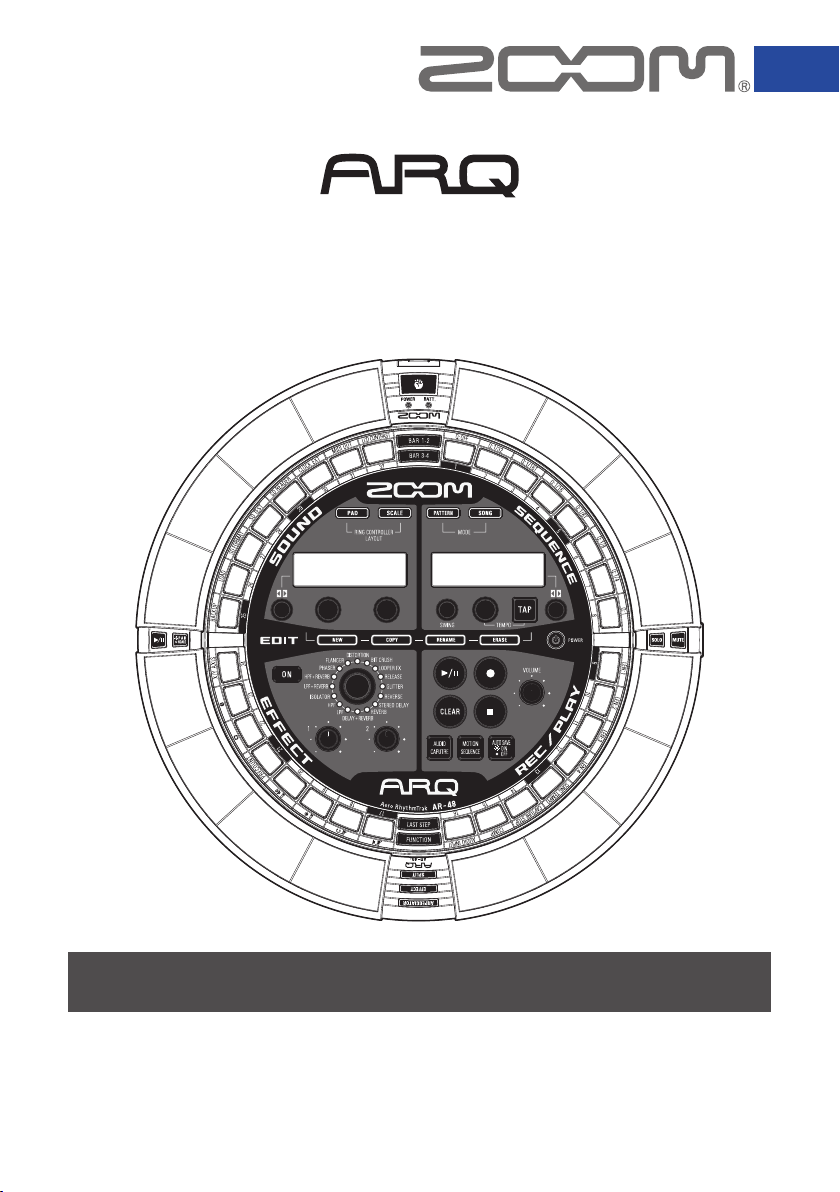
Aero RhythmTrak
A
Bedienungsanleitung
© 2017 ZOOM CORPORATION
Dieses Handbuch darf weder in Teilen noch als Ganzes ohne vorherige
Erlaubnis kopiert oder nachgedruckt werden.
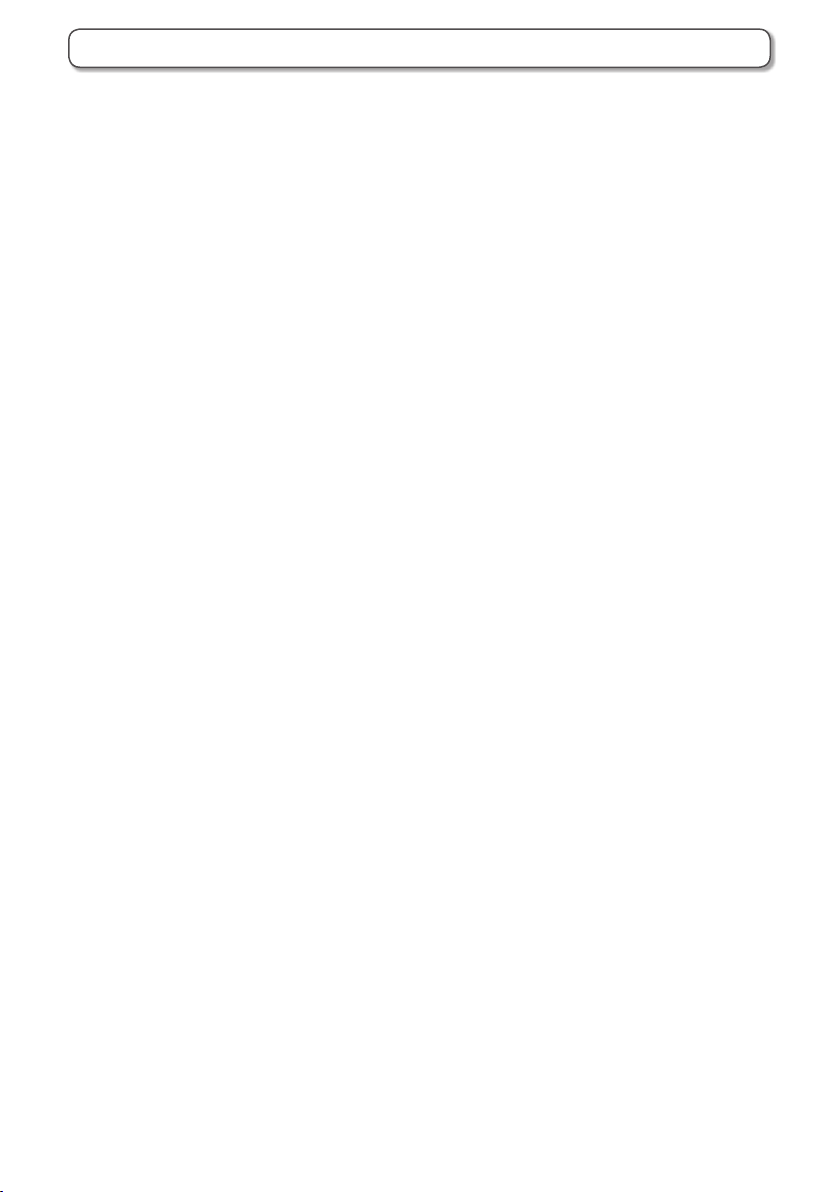
Inhalt
Gebrauchs- und Sicherheitshinweise ............3
Einleitung ........................................................6
Erklärung der Begrie ....................................8
Überblick
Bezeichnung der Elemente ............................9
Einsatz des A ............................................12
Die 4 Bereiche der Basisstation ...................13
Übersicht über die STEP-Tasten .................. 14
Überblick über den Ring Controller..............15
Anschluss anderer Geräte ............................17
Umschalten der Modi ...................................18
Überblick über das Instrument .....................19
Vorbereitungen
Ein- und Ausschalten ...................................20
Einsetzen von SD-Karten .............................22
Verwendung des Zeicheneingabe-
Screens ........................................................23
PATTERN-Modus
Übersicht PATTERN-Modus .........................24
Überblick über die Bedienung .....................29
Echtzeiteingabe ............................................31
Step-Eingabe von Pattern ............................32
Wiedergabe von Pattern ..............................34
Parts aus einem Pattern löschen .................35
Arpeggiator ..................................................36
Löschen von Pattern ....................................38
Weitere Einstellungen ...................................39
Pattern-Einstellungen ...................................41
Pattern-Management ...................................44
Sounds bearbeiten
Überblick über die Sound-Editierung ...........48
Editierung von Instrumenten ........................50
REC/PLAY-Bereich
Überblick über den REC/PLAY-Bereich .......70
Motion-Sequenzen .......................................72
Aufnahme von Audiomaterial ....................... 74
Automatisches Speichern ............................78
EFFECT-Bereich
Überblick über den EFFECT-Bereich ...........79
Eekte auswählen und einstellen .................80
Parameteränderungen .................................81
Funktionen des Ring Controllers
Parametersteuerung über den Ring
Controller ......................................................82
Systemeinstellungen
Ändern weiterer Einstellungen .....................84
Ausgabe von MIDI-Befehlen über die
Basisstation ..................................................87
Datensicherung ............................................89
SD-Kartenverwaltung ...................................91
Einstellungen für den Ring Controller ..........95
Aktualisieren der Firmware .........................10 2
Fehlerbehebung ......................................... 104
Produktspezikationen ............................... 10 5
Anhang
Oszillator-Liste ...........................................106
Liste der Instrumente und Parameter ........ 110
Eekt-Listen ............................................... 11 7
Arpeggiator-Parameterlisten ...................... 118
Einstellen der Farbe der PAD-LEDs
über einen Computer .................................120
MIDI-Implementationstabelle .....................121
SONG-Modus
Übersicht SONG-Modus ..............................57
Überblick über die Bedienung .....................60
Erstellen von Songs .....................................61
Song-Einstellungen ......................................65
Verwalten von Songs ...................................67
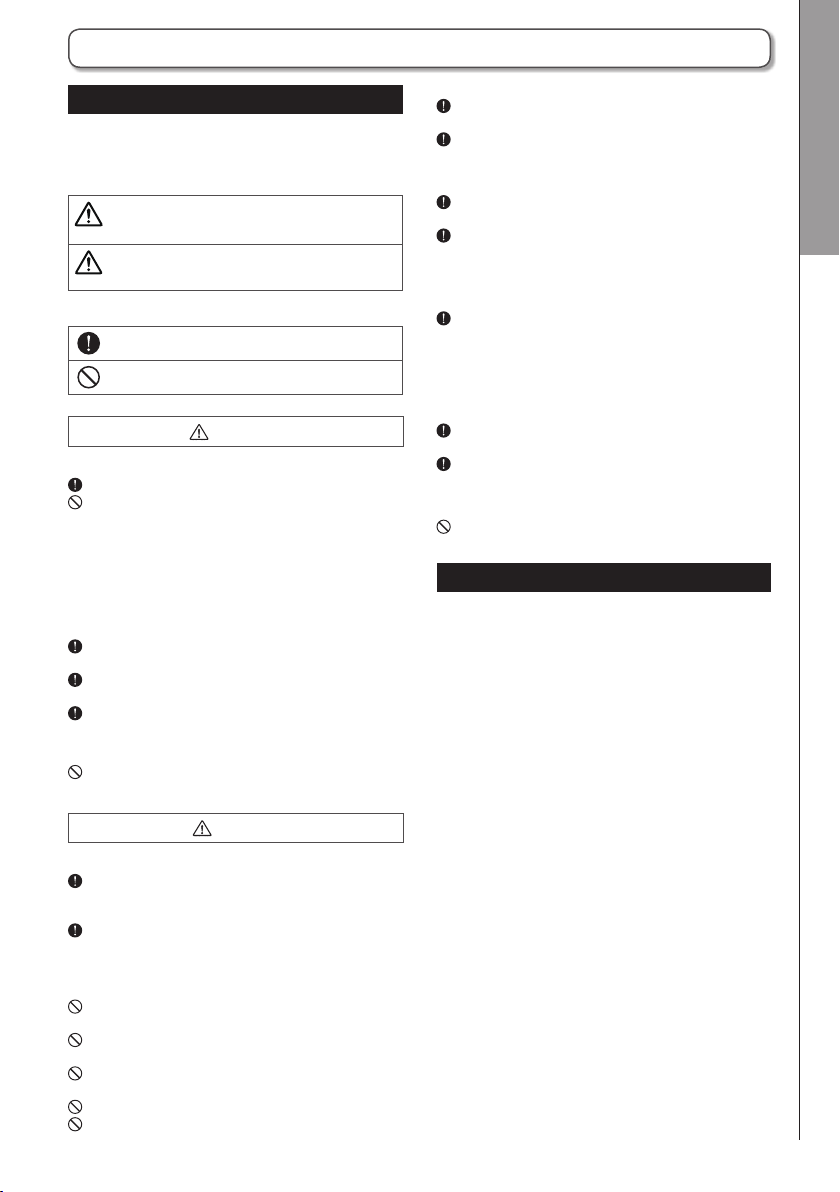
Vorsicht
Gebrauchs- und Sicherheitshinweise
Sicherheitshinweise
Zum Schutz vor Schäden weisen verschiedene Symbole in dieser Anleitung auf Warnmeldungen und Vorsichtsmaßnahmen hin. Diese Symbole haben folgende Bedeutung:
Hier drohen ernsthafte Verletzungen bis
Warnung
hin zum Tod.
Hier kann es zu Schäden an den Geräten
kommen.
Andere benutzte Symbole
Notwendige (vorgeschriebene) Handlung
Verbotene (unzulässige) Handlung
Warnung
Betrieb mit einem Wechselstromnetzteil
Verwenden Sie immer das ZOOM-Netzteil AD-14.
Verwenden Sie das Gerät nicht außerhalb der an-
gegebenen Absicherung oder Kabelbelegung.
Bevor Sie das Gerät in einem anderen Land oder
einer Region mit abweichender Netzspannung verwenden, setzen Sie sich in jedem Fall mit einem
ZOOM-Fachhändler in Verbindung und verwenden
Sie immer das geeignete Netzteil.
Batteriebetrieb
Nutzen Sie kommerziell verfügbare Batterien vom
Typ AA (1,5 Volt – Alkaline- oder Nickel-Hydrid).
Lesen Sie vor dem Einsatz die Sicherheitshinweise
zu dem Akku.
Betreiben Sie das Gerät nur mit geschlossener Bat-
teriefachabdeckung.
Änderungen am Gerät
Önen Sie nicht das Gehäuse und nehmen Sie kei-
ne Änderungen am Gerät vor.
Vorsicht
Produkthandhabung
Lassen Sie das Gerät nicht herunterfallen, stoßen
Sie es nicht und üben Sie keine übermäßige Kraft
aus.
Es dürfen weder Gegenstände noch Flüssigkeiten
ins Gerät gelangen.
Betriebsumgebung
Vermeiden Sie einen Betrieb...
...unter besonders hohen oder niedrigen Tempera-
turen.
...in der Nähe von Heizgeräten, Öfen oder anderen
Wärmequellen.
...in hoher Luftfeuchtigkeit oder in der Nähe von
Spritzwasser.
...an Orten mit starken Vibrationen.
...in einer staubigen oder schmutzigen Umgebung.
Hinweise zum Netzteil-Betrieb
Wenn Sie das Netzteil aus der Steckdose entfer-
nen, ziehen Sie immer direkt am Stecker.
Bei Gewitter oder längerer Lagerung ziehen Sie den
Stecker aus der Steckdose.
Hinweise zum Batteriebetrieb
Achten Sie bei der Installation der Batterien auf die
korrekte Ausrichtung (+/–).
Verwenden Sie ausschließlich die vorgesehenen
Batterien.
Mischen Sie niemals alte und neue Batterien. Ver-
wenden Sie keinesfalls Batterien unterschiedlicher
Hersteller oder Typen gemeinsam.
Entnehmen Sie die Batterien, wenn Sie das Gerät
längere Zeit nicht verwenden.
Wenn Batterien ausgelaufen sind, säubern Sie das
Batteriefach sowie die Kontakte sorgfältig von Bat-
terieüssigkeit.
Verkabelung der Ein- und Ausgangsbuchsen
Schalten Sie immer zuerst alle Geräte aus, bevor
Sie Kabelverbindungen herstellen.
Vor dem Transport müssen alle Kabel und das
Netzteil vom Gerät abgezogen werden.
Lautstärke
Betreiben Sie das Gerät nicht länger mit hoher
Lautstärke.
Gebrauchshinweise
Einstreuungen mit anderen elektrischen Geräten
Zugunsten einer hohen Betriebssicherheit gibt der
A
konstruktionsbedingt wenig elektromagnetische Wellen aus und nimmt diese auch kaum auf. Wenn
jedoch Geräte in der Nähe betrieben werden, die starke
elektromagnetische Strahlung abgeben oder diese besonders leicht aufnehmen, kann es zu Einstreuungen
kommen. In diesem Fall vergrößern Sie den Abstand
zwischen dem
Elektromagnetische Interferenzen können bei allen
elektronischen Geräten, also auch beim
funktionen, Datenverluste und andere Probleme auslösen. Lassen Sie immer besondere Vorsicht walten.
Reinigung
Wischen Sie etwaigen Schmutz auf dem Gehäuse mit
einem weichen Tuch ab. Falls nötig, verwenden Sie
ein feuchtes, jedoch gut ausgewrungenes Tuch zum
Abwischen.
Wenn die Oberäche des Ring Controllers verschmutzt ist, reinigen Sie sie mit einem weichen,
fusselfreien Tuch. Verwenden Sie keine aggressiven
Reinigungs-, Lösungsmittel (wie Farbverdünner oder
Reinigungsbenzin) oder Wachse.
Komplettausfall und Fehlfunktion
Wenn das Gerät beschädigt wird oder Fehlfunktionen
zeigt, ziehen Sie sofort das Netzteil aus der Steckdose, schalten das Gerät aus und ziehen alle Kabel
ab. Wenden Sie sich an das Geschäft, in dem Sie das
Gerät gekauft haben, oder an den ZOOM-Service mit
folgenden Informationen: Modellname, Seriennummer und eine Beschreibung der Fehlfunktion sowie Ihr
Name, Ihre Adresse und eine Telefonnummer.
A
und dem anderen Gerät.
A, Fehl-
3
Gebrauchs- und Sicherheitshinweise
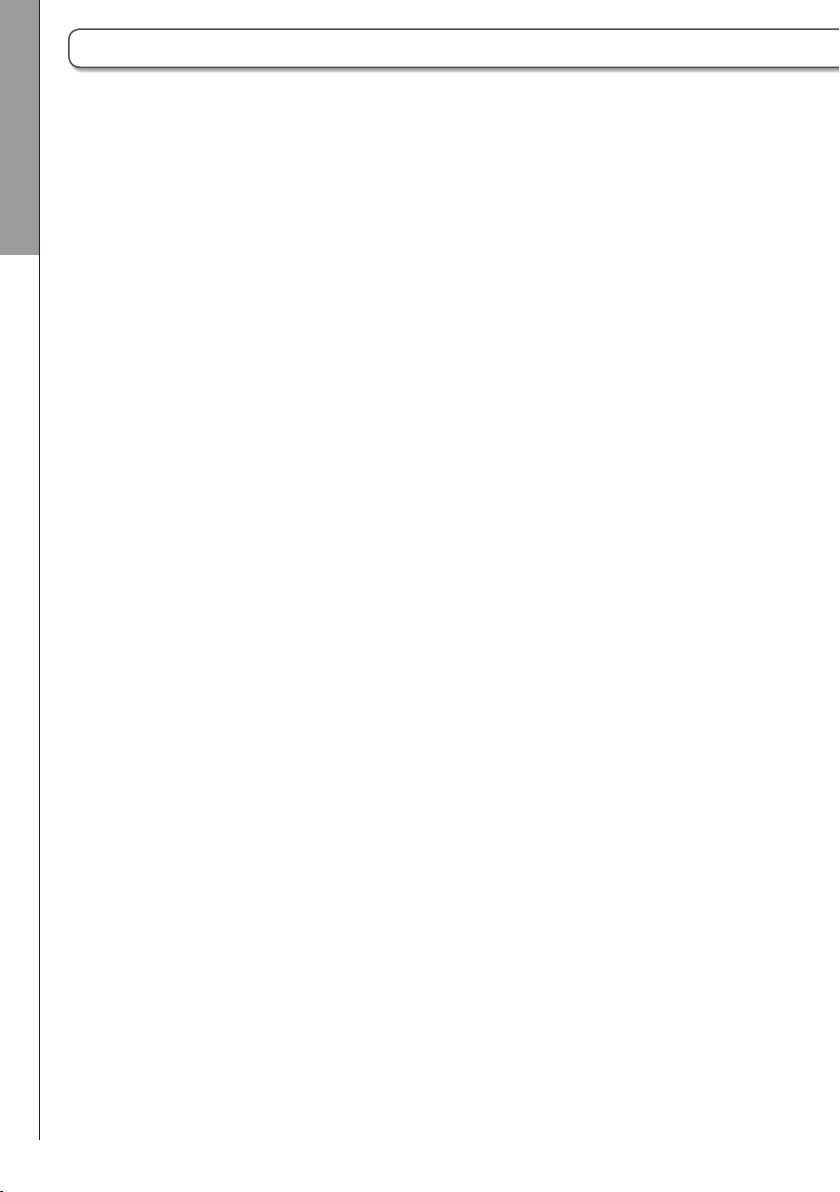
Gebrauchs- und Sicherheitshinweise (Fortsetzung)
Urheberrecht
• Windows®, Windows® 10, Windows® 8 und
Gebrauchs- und Sicherheitshinweise
• Mac, Mac OS, iPad und iOS sind Warenzeichen
• Intel und Intel Core sind Warenzeichen oder einge-
• Die Logos SD, SDHC und SDXC sind Warenzeichen.
• Bluetooth und das Bluetooth-Logo sind eingetrage-
• MIDI ist ein eingetragenes Warenzeichen der Asso-
• Ableton und Ableton Live sind Warenzeichen der
• Alle weiteren Produktnamen, eingetragenen Waren-
Anmerkung: Alle Warenzeichen sowie registrierte Warenzei-
Aufnahmen von urheberrechtlich geschützten Quellen wie CDs,
Schallplatten, Tonbändern, Live-Darbietungen, Videoarbeiten und
Rundfunkübertragungen sind ohne Zustimmung des jeweiligen
Rechteinhabers gesetzlich verboten.
Die Zoom Corporation übernimmt keine Verantwortung für etwaige Verletzungen des Urheberrechts.
®
Windows
Warenzeichen der Microsoft
7 sind Warenzeichen oder eingetragene
®
Corporation.
oder eingetragene Warenzeichen von Apple Inc.
tragene Warenzeichen der Intel Corporation oder ihrer Tochtergesellschaften in den USA und in anderen
Ländern.
ne Marken von Bluetooth SIG, Inc. und werden von
der Zoom Corporation unter Lizenz verwendet.
ciation of Musical Electronics Industry (AMEI).
Ableton AG.
zeichen und in diesem Dokument erwähnten Firmennamen sind Eigentum der jeweiligen Firma.
chen, die in dieser Anleitung zur Kenntlichmachung genutzt werden, sollen in keiner Weise die
Urheberrechte des jeweiligen Besitzers einschränken oder brechen.
4
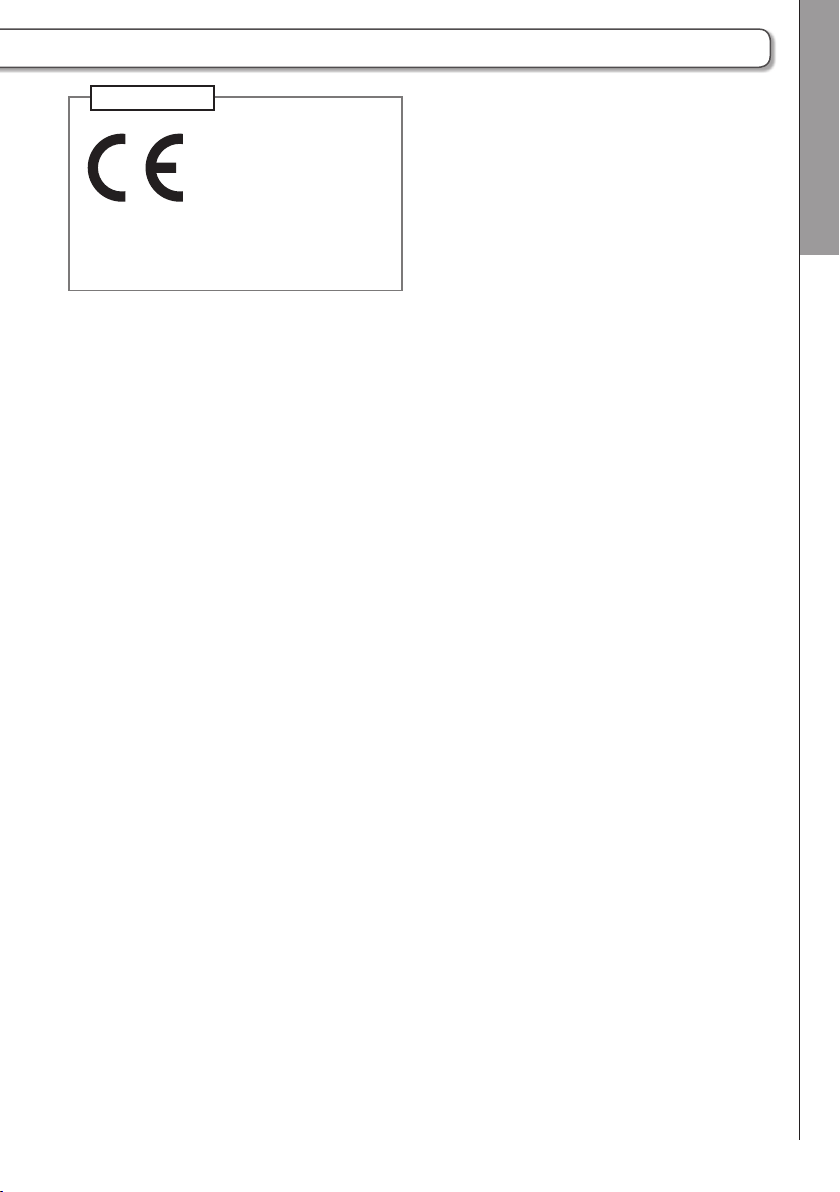
Für EU-Länder
Konformitätserklärung
Die Inhalte dieses Dokuments können ebenso wie die
Spezikationen des Produkts ohne vorherige Ankündigung geändert werden.
Gebrauchs- und Sicherheitshinweise
5
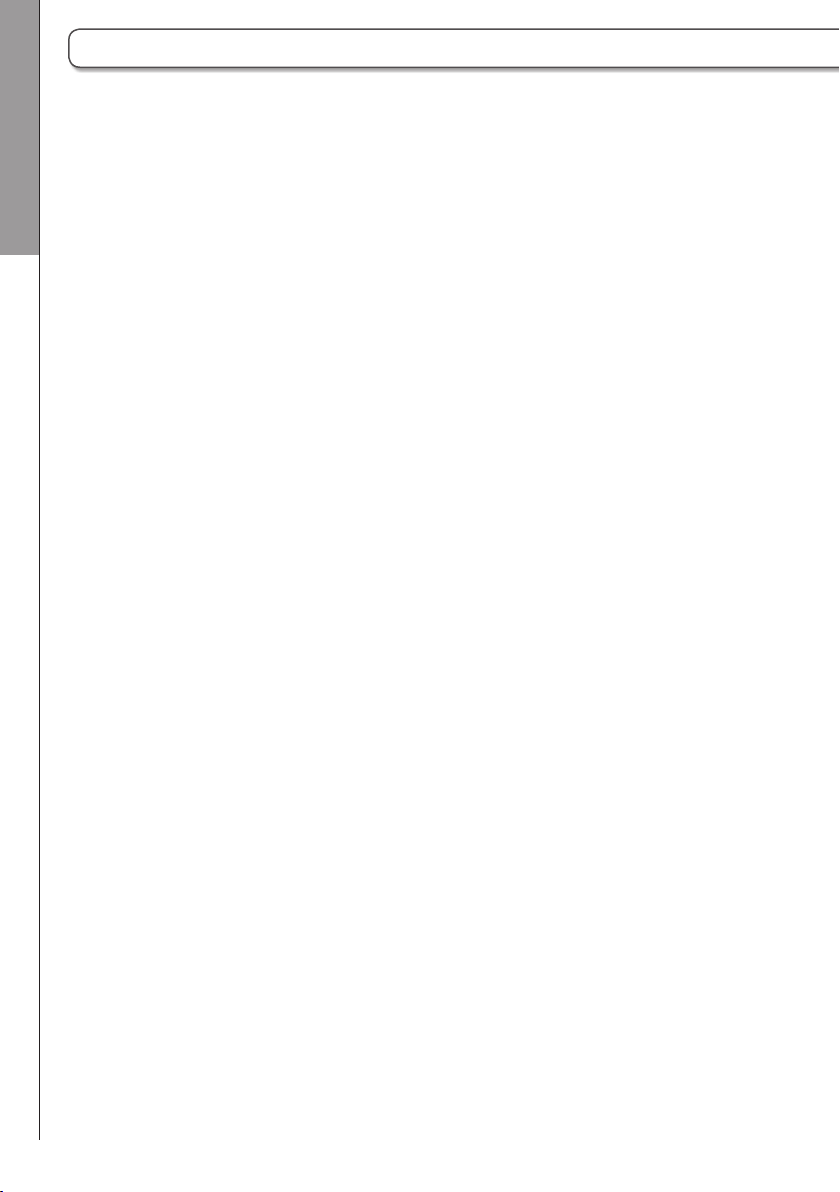
Einleitung
Vielen Dank, dass Sie sich für einen ZOOM
Aero RhythmTrak A entschieden haben.
Einleitung
Der A bietet folgende Merkmale:
● Ring Controller mit 16 Pads und LEDs
Für die Eingabe von Instrumenten können
Sie den 16 Pads unterschiedliche Sounds wie
Drums oder Tonhöhen wie bei einer Klaviatur
zuweisen. Die mehrfarbigen LEDs stellen zudem
den Eingabestatus für ein Instrument dar.
● 32 STEP-Tasten an der Basisstation
Die Basisstation bietet 32 STEP-Tasten für die
Step-Eingabe. Mit diesen Tasten können Sie
Sequenzen für das gewählte Instrument sehr
schnell eingeben.
● Der Ring Controller kann von der Basisstation abgenommen werden
Der Ring Controller kann von der Basisstation
getrennt und dann für die Eingabe in der Hand
gehalten werden. So erönen sich Möglichkeiten für Ihre Performance, die mit herkömmlichen Drum-Maschinen nicht möglich sind.
●
Im Ring Controller integrierter Be-
schleunigungssensor
Sie können das Arpeggiator-Timing sowie Instrumente und Eekt-Parameter durch ein Neigen des Ring Controllers steuern. Genießen
Sie das völlig neuartige Gefühl, den Sound mit
Ihrem Körper zu steuern.
● Automatische Erkennung des Gribereichs
Durch ein Anpassen des Gribereichs lassen
sich Fehlfunktionen beim Halten des Ring Controllers während einer Performance vermeiden.
Die Position kann ganz einfach eingestellt werden, während Sie ihn bequem in der Hand halten.
●
Ring Controller und Basisstation kön-
nen über Bluetooth LE kommunizieren
(mit den optional erhältlichen BTA-1)
Über die (optionalen) BTA-1 Module können
der Ring Controller und die Basisstation über
Funk mit Bluetooth LE verbunden werden. Der
Stromverbrauch ist so gering, dass ein Betrieb
über lange Zeit möglich ist.
● Betrieb als MIDI-Controller möglich
Der Ring Controller kann beim Anschluss an
einen Computer oder ein anderes Gerät über
USB unabhängig als multifunktionaler MIDI-Controller genutzt werden. Mit einem (optionalen) BTA-1 kann er auch über Bluetooth LE
mit einem Mac oder iOS-Gerät kommunizieren.
Die Basisstation bietet zudem eine MIDI-OUT-Buchse. Durch Anschluss an einen
Computer oder Synthesizer können über die
A-Sequenzen und durch Bedienung der
Tasten und Regler auf der Basisstation MIDI-Befehle ausgegeben werden.
● Die internen Klangquellen lassen
sich auf unterschiedliche Weise editieren
Die mit dem A mitgelieferten Sounds bie-
ten verschiedene Parameter, über die sich die
Ausdrucksmöglichkeiten erweitern lassen.
Jeder Sound-Parameter lässt sich einfach anpassen, während Sie die Einstellung im Display
überprüfen.
Zudem kann jedes Pattern die Sounds von bis
zu 16 Instrumenten (16 Stimmen gleichzeitig)
nutzen, sodass sich Musikstücke umfangreich
instrumentieren lassen.
●
Über 400 integrierte PCM-Klangquel-
len und 70 Synthesizer-Oszillatortypen
In dem reichhaltigen Angebot an Klangquellen
nden Sie unter Garantie genau die Sounds,
die Sie sich für Ihre Musik wünschen.
Die Sounds sind nach Kategorien sortiert, so-
dass Sie sie sehr zügig nden.
● Verschiedene Modi zur Eingabe
Performance-Pattern lassen sich auf zwei Arten
anlegen. Sie können Pattern schrittweise über
die STEP-Tasten eingeben oder durch Anschlagen der 16 Pads in Echtzeit aufnehmen. Darüber hinaus können Sie Pattern im SONG-Modus zu vollständigen Songs zusammenführen.
6
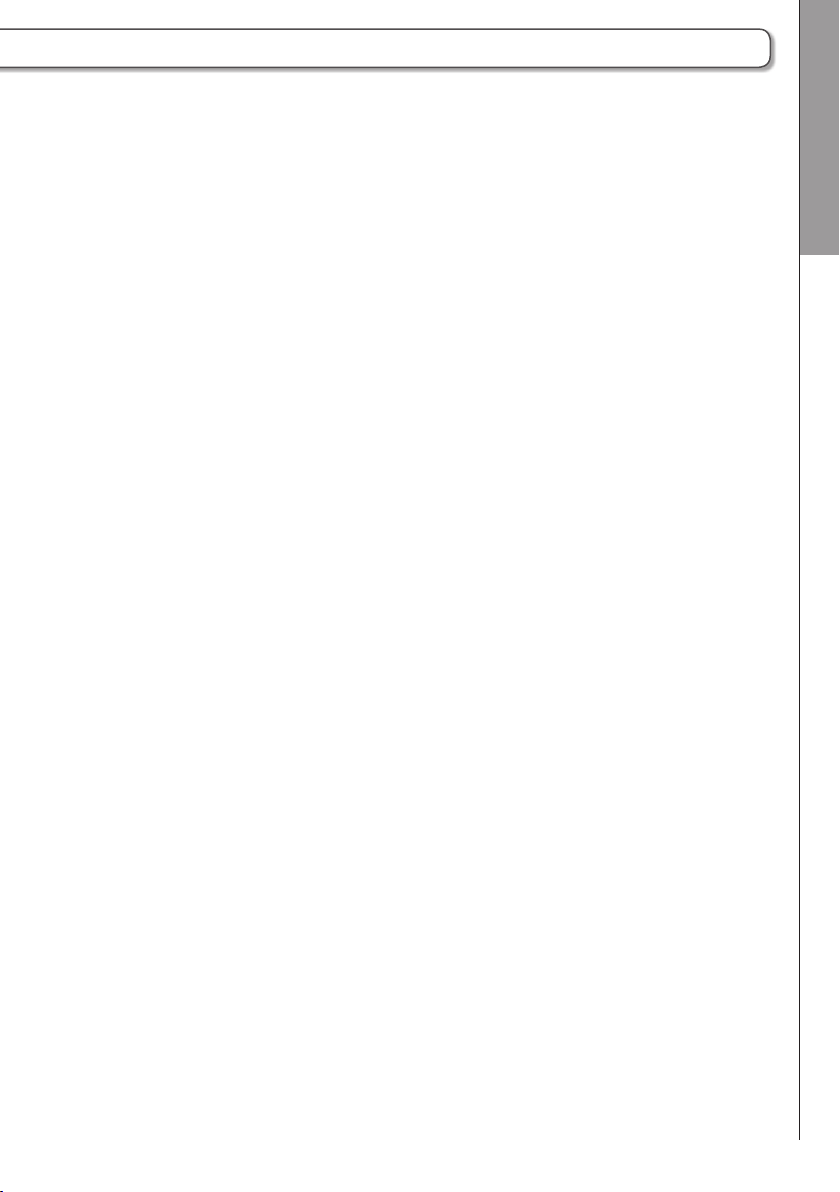
●
Verwenden Sie bis zu zwei Eekte
gleichzeitig
Sie können einen Eekt für einzelne Instrumenten und gleichzeitig als Master-Eekt nut-
zen. Das erweitert die Möglichkeiten beim
Sound-Design enorm.
● Eingänge für elektronische Instrumente und Audiogeräte
Sie können spielen, während Sie den Input
eines angeschlossenen Geräts abhören und
die anliegenden Sounds aufnehmen, um sie als
Klangquellen zu nutzen.
● Laden von Audiodateien möglich
Mit Hilfe eines Computers können Sie WAV-Dateien auf einer SD-Karte speichern und für den
Einsatz als Klangquellen laden. (Dazu wird eine
optional erhältliche SD-Karte benötigt.)
● Von den übrigen Outputs unabhängiger Kopfhörerausgang
Über den zweiten Stereo-Ausgang können Sie
bspw. ein Metronom exklusiv auf den Kopfhörer ausgeben.
Einleitung
7
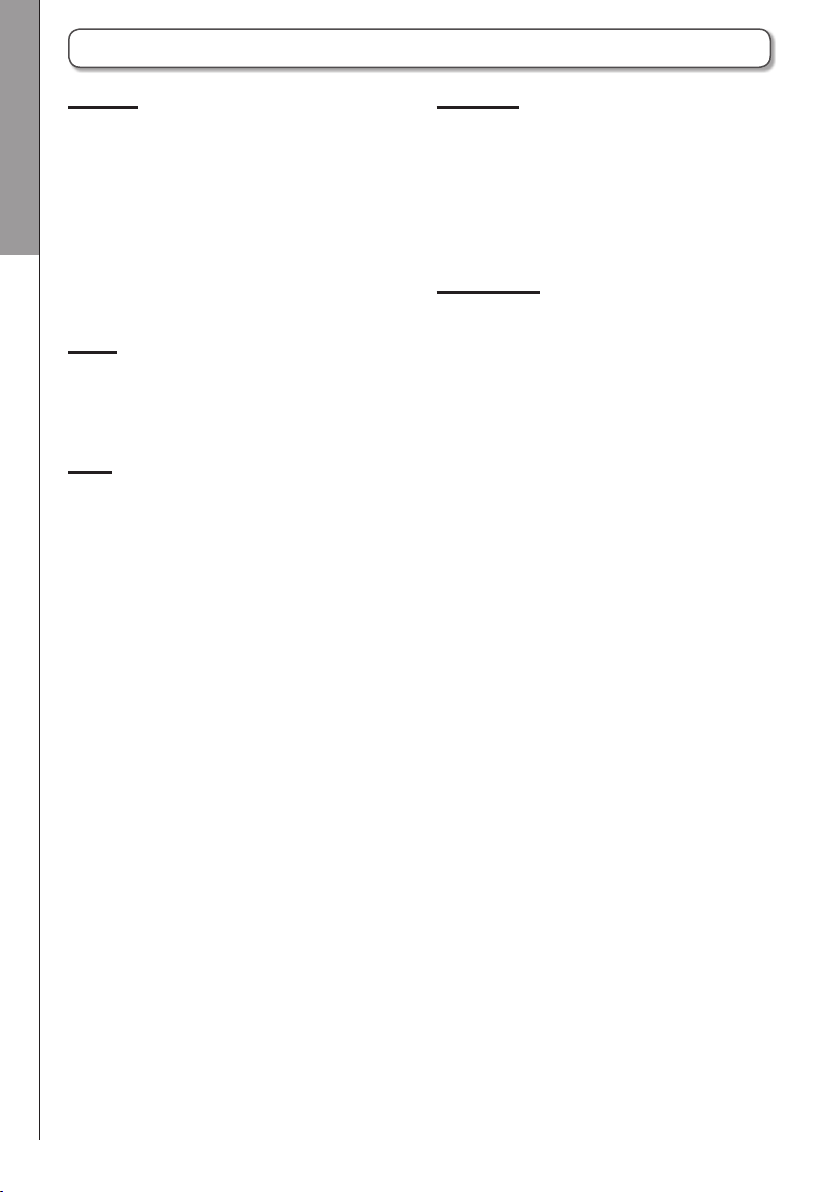
Erklärung der Begrie
Pattern
Erklärung der Begrie
Hierbei handelt es sich um einen kurzen Musikabschnitt mit mehreren Takten. Pattern setzen
sich aus Sequenzen (Musikdaten) und Oszillatoren (Sounds) zusammen. Die über den Ring
Controller gesteuerten Parameter, die Quantisierung und weitere Einstellungen können im
jeweiligen Pattern gespeichert werden.
Der
A verfügt über Preset-Pattern, die
eine Vielzahl musikalischer Genres abdecken.
Song
Hierbei handelt es sich um die Kombination
mehrerer Pattern, die zusammen ein Musikstück bilden.
Step
Ein Step entspricht dem Notenwert der kürzesten Note, die in einer Sequenz verwendet
werden kann.
In der Regel ist der Step-Wert auf eine
16tel-Note eines Takts festgelegt, sodass Sie
Ihre Sounds in einem 16tel-Raster eingeben
können. Dieser Wert kann in den Geräteeinstellungen geändert werden.
Sequenz
In einer Sequenz wird das Timing aufgezeichnet, mit dem die einzelnen Sounds wiedergegeben werden.
Mit dem
für Schritt eingeben und eine Sequenz in Echtzeit durch Spielen der Pads aufnehmen.
A können Sie Sequenzen Schritt
Instrument
Hierbei handelt es sich um die kleinsten Bestandteile von Sounds. Verschiedenste Klangquellen wie Drum-Sets, Percussion-Instrumente, Bässe und Synthesizer können direkt
gespielt werden.
Zudem können Sie WAV-Dateien verwenden,
die Sie mit einem Computer auf eine SD-Karte
übertragen haben.
Neben der Klangauswahl bietet jedes Instrument viele weitere Einstellmöglichkeiten.
Dazu gehören Hüllkurven mit Attack- und Sus-
tain-Zeiten sowie Filter und Eekte.
8
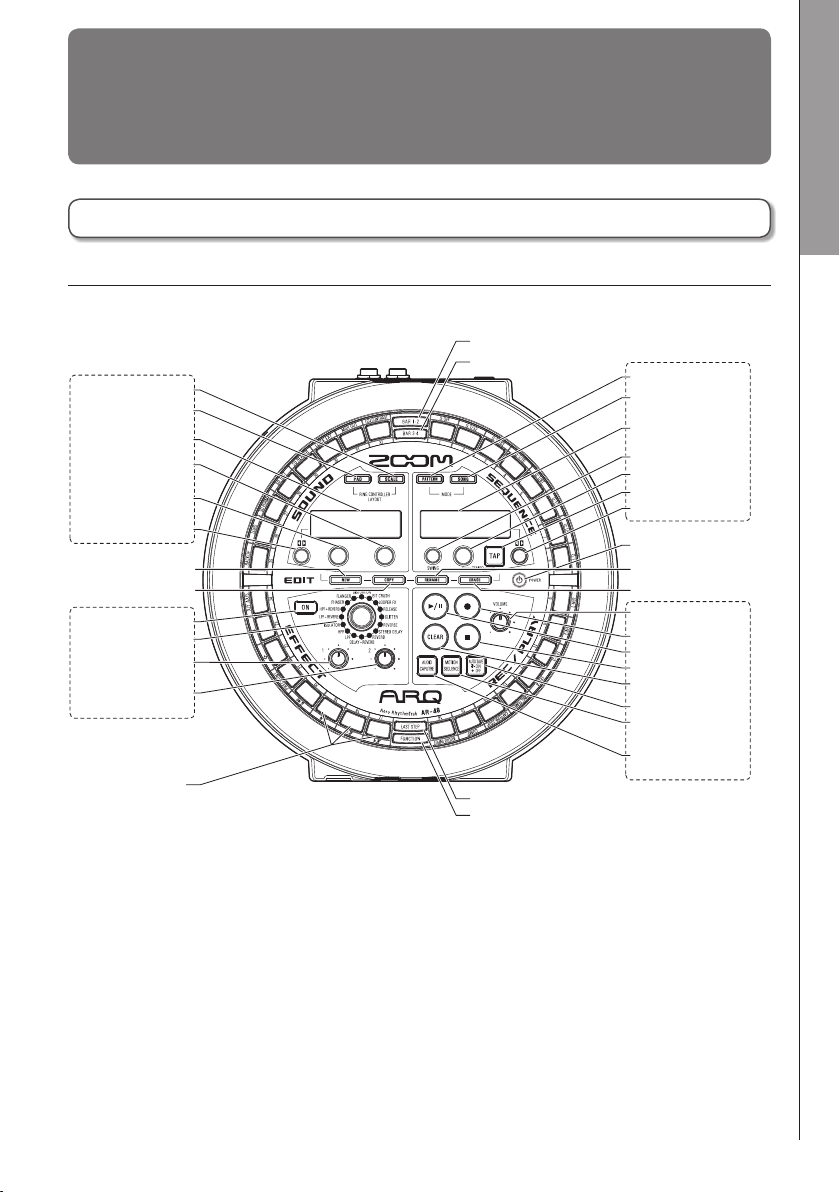
Überblick
Bezeichnung der Elemente
Überblick
Basisstation
■
Oberseite
SOUND-Bereich
SCALE-Taste
PAD-Taste
Display
Sound-Parameter-
regler 2
Sound-Parameter-
regler 1
Auswahlregler
NEW-Taste
COPY-Taste
Taste Effekt ON
Effekt-Typ-Regler
Effekt-Parameter-
regler 1
Effekt-Parameter-
regler 2
EFFECT-Bereich
STEP-Taste
Taste BAR 1-2
Taste BAR 3-4
Taste LAST STEP
FUNCTION-Taste
SEQUENCE-Bereich
PATTERN-Taste
SONG-Taste
Display
SWING-Regler
TEMPO-Regler
TAP-Taste
Auswahlregler
POWER-Taste
RENAME-Taste
ERASE-Taste
VOLUME-Regler
REC-Taste
PLAY/PAUSE-Taste
STOP-Taste
CLEAR-Taste
Taste AUTO SAVE
Taste MOTION
SEQUENCE
Taste AUDIO
CAPTURE
REC/PLAY-Bereich
Bezeichnung der Elemente
9
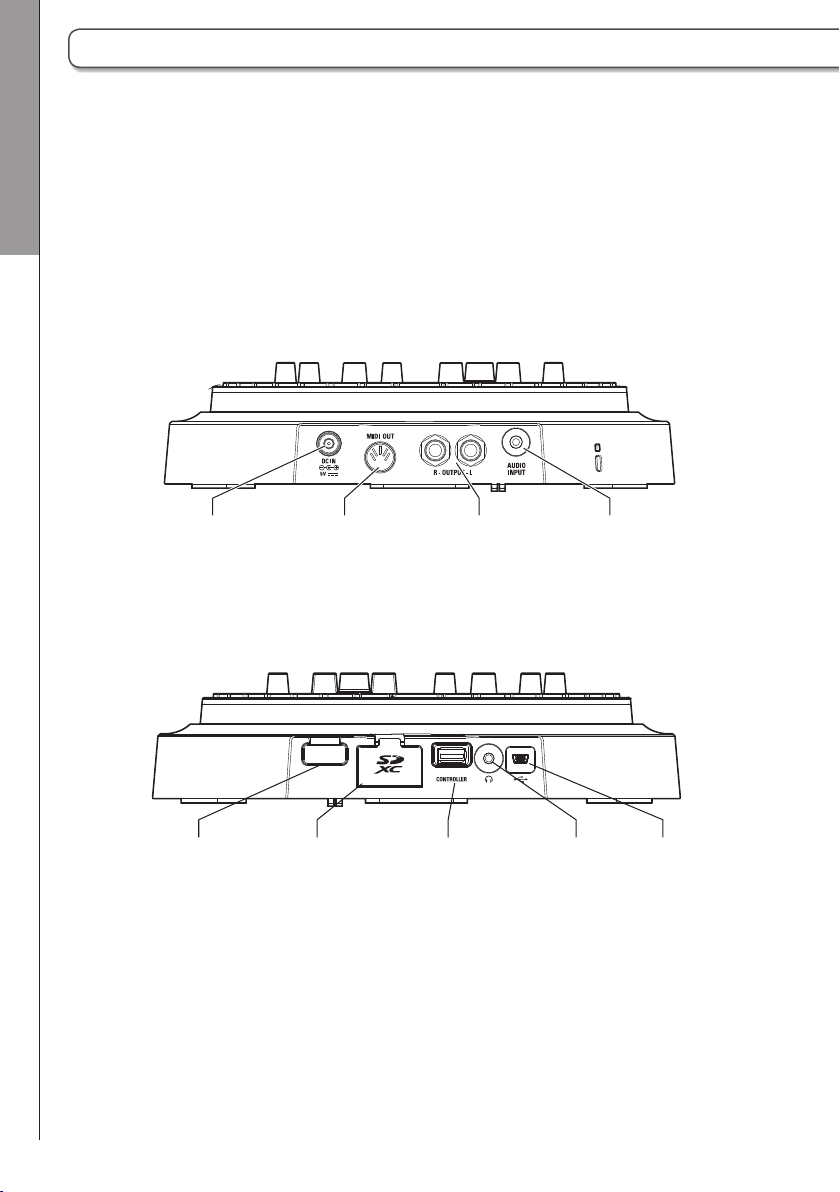
Bezeichnung der Elemente (Fortsetzung)
Überblick Bezeichnung der Elemente
■
Rückseite
■
Vorderseite
Netzteil-
buchse
BTA-1
Anschluss
Buchse
MIDI OUT
SD-Karten-
Einschub
OUTPUT-
Buchsen
Anschluss
Ring Controller
Buchse
AUDIO INPUT
Kopfhörer-
buchse
USB-
Port
10
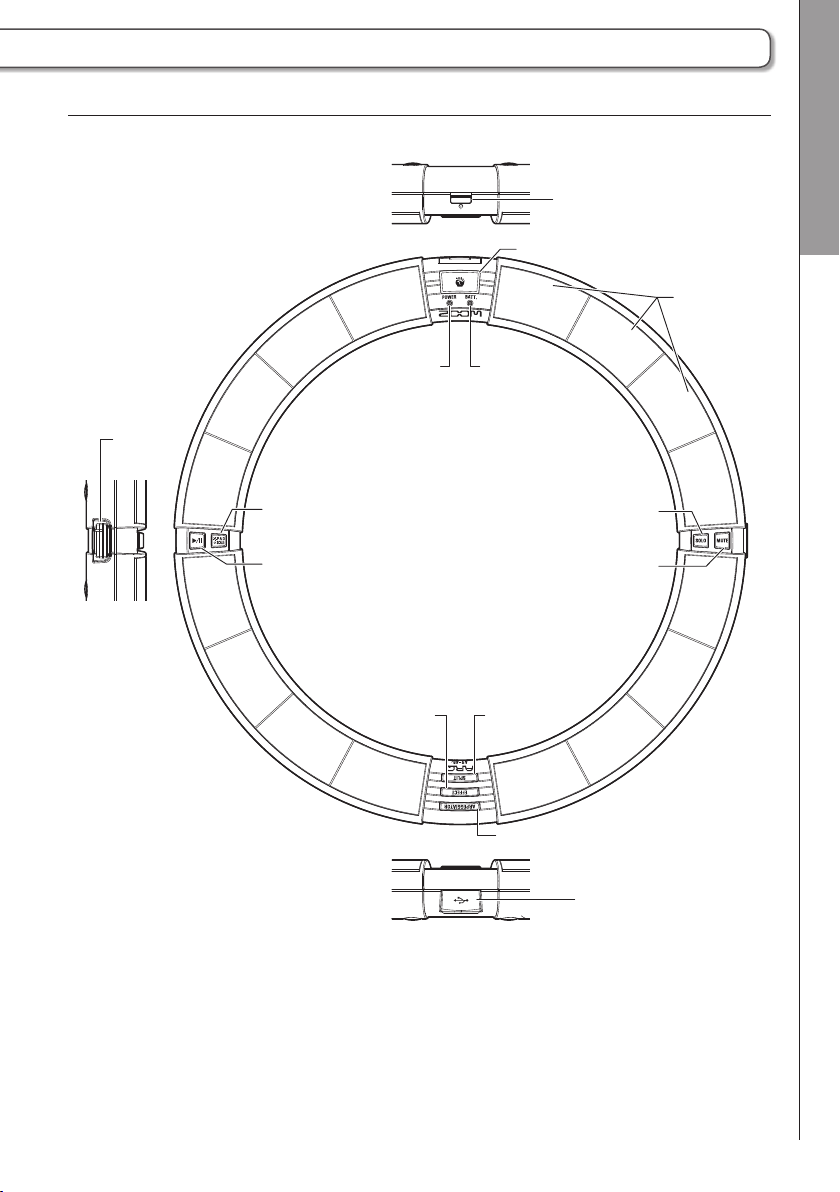
Ring Controller
(Seite)
BTA-1
Anschluss
GRIP-Taste
POWER-LED BATT-LED
(Seite)
Power-Taste
Touchpads
Überblick
Bezeichnung der Elemente
PAD/SCALE-Taste
PLAY/PAUSE-Taste
EFFECT-
Taste
SOLO-Taste
MUTE-Taste
SPLIT-
Taste
ARPEGGIATOR-Taste
(Seite)
USB-Port
11
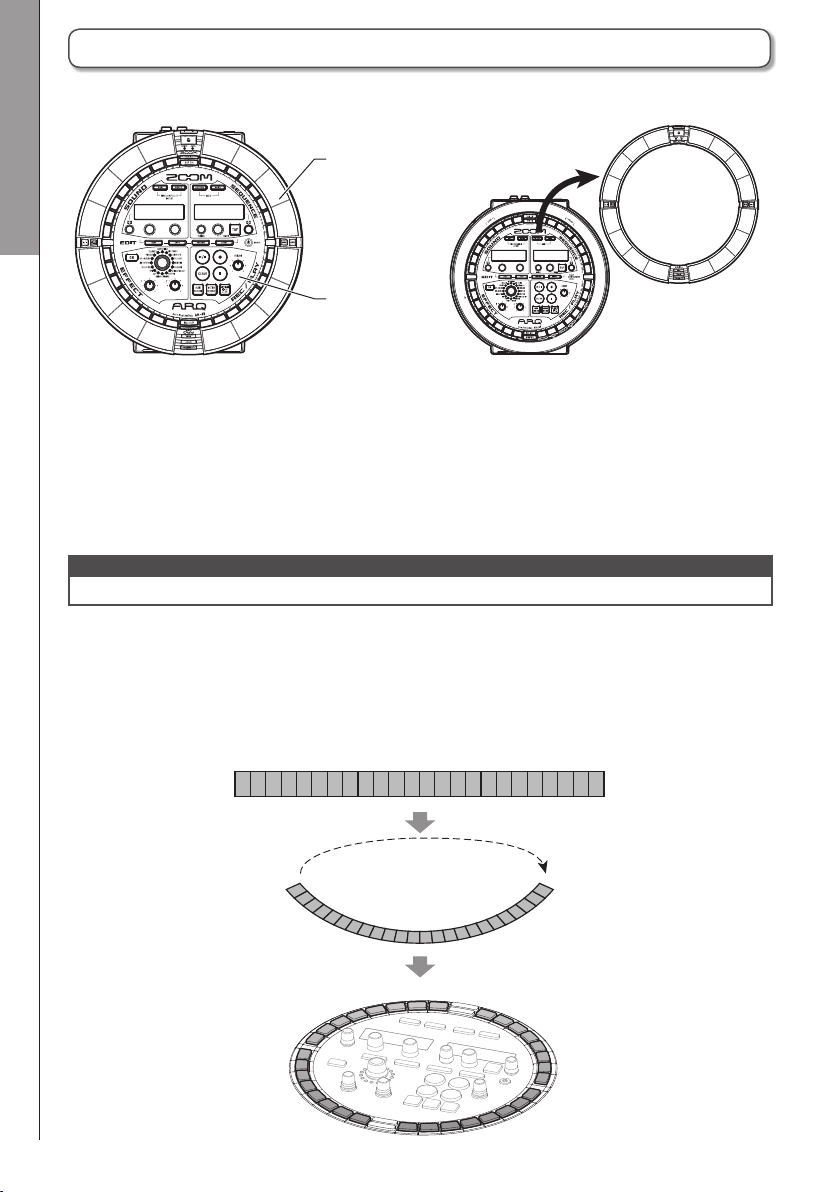
Einsatz des A
Überblick
Der A besteht aus der Basisstation und einem Ring Controller.
Ring Controller
Einsatz des
Basisstation
A
Mit der Basisstation erstellen und speichern Sie Pattern, Songs und andere Musikstücke. Zudem
können Sie damit unter anderem Klänge bearbeiten. Den Ring Controller nutzen Sie bei der Musik-Erstellung zur Eingabe.
Da der Ring Controller von der Basisstation abgenommen werden kann, können Sie ihn in der Hand
halten und wie ein Instrument spielen. Sie können ihn auch per USB oder Bluetooth LE mit einem
Mac-Computer oder iOS-Gerät verbinden und als MIDI-Controller verwenden. (→ S. 96)
ANMERKUNG
Zur Nutzung über Bluetooth LE werden (optional erhältliche) BTA-1 Module benötigt.
Der Ring Controller bietet 16 Pads mit mehrfarbigen LEDs. Die Basisstation bietet zudem 32 STEP-Tasten, über die Sie sehr schnell Pattern und Songs erzeugen können. Durch die im Gegensatz zu einem
linearen Layout ringförmige Anordnung der STEP-Tasten lassen sich die Bestätigung und Bedienung
aller Steps besonders kompakt realisieren.
1 2 3
…
31
32
30
…
1
30 31 32
…
2
3
…
12
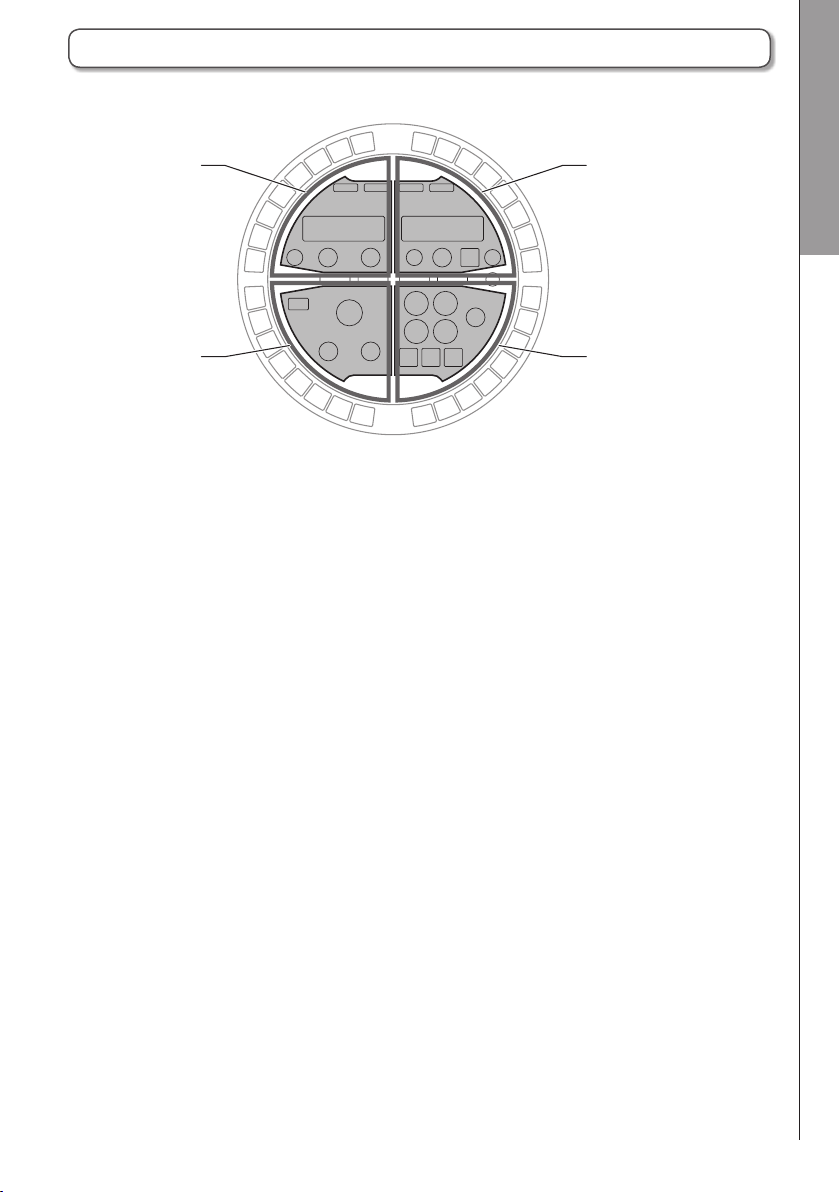
Die 4 Bereiche der Basisstation
Die Basisstation ist in vier Funktionsbereiche aufgeteilt.
Überblick
SOUND-
Bereich
EFFECT-
Bereich
SOUND-Bereich: Mit diesen Bedienelementen steuern Sie die den Pads zugewiesenen Instrumentenparameter. Die Parameter werden jeweils im Display eingeblendet.
SEQUENCE-Bereich: Diese Bedienelemente steuern das Tempo und weitere Sequenzparameter. Im
Display werden die Namen der Pattern und Songs eingeblendet.
REC/PLAY-Bereich: Diese Bedienelemente steuern die Wiedergabe und Aufnahme von Sequenzen.
EFFECT-Bereich: Diese Bedienelemente steuern die Eekte im Ausgangssignal.
SEQUENCE-
Bereich
REC/PLAY-
Bereich
Die 4 Bereiche der Basisstation
13

Übersicht über die STEP-Tasten
Überblick Übersicht über die STEP-Tasten
Die Basisstation bietet 32 STEP-Tasten zur Eingabe von Sequenzen u.a.
Sie können Instrumente Schritt für Schritt eingeben, um Pattern zu erstellen.
Sequenz-Steps
1
2 3
… …
30 31 32
…
30
31
32
1
2
3
…
Wiedergabeposition
Während der Wiedergabe eines Pattern oder Songs leuchtet bspw. die LED der STEP-Taste, die gerade
wiedergegeben wird, grün.
Wiedergabeposition
14
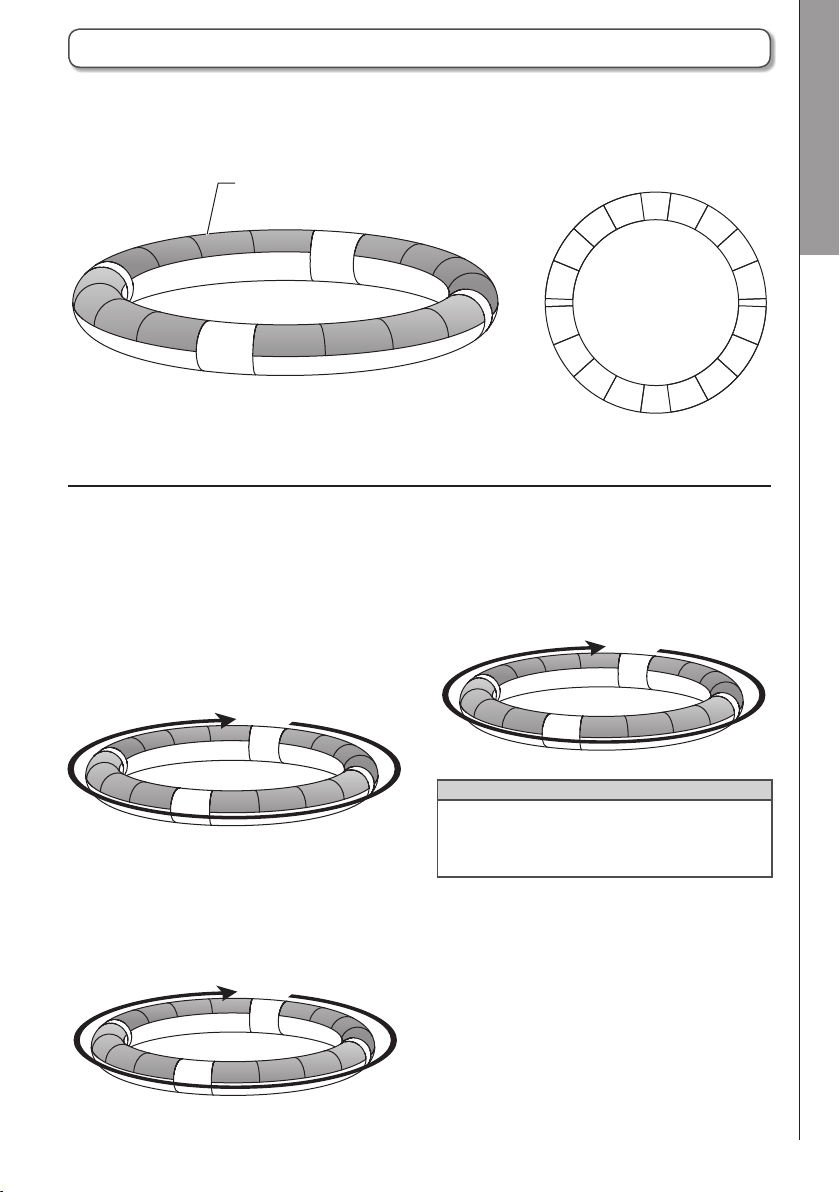
Überblick über den Ring Controller
Die Oberäche des A Ring Controllers bietet 16 berührungsempndliche Touchpads.
Mit Hilfe dieser Pads können Sie Pattern und Songs eingeben und bearbeiten und in Echtzeit performen.
Überblick
Berührungsempfindliche
Touchpads mit
mehrfarbigen LED-Anzeigen
Zuordnung der Funktionen
Abhängig vom Betriebsstatus und Modus sind
den Pads des Ring Controllers unterschiedliche
Funktionen zugeordnet.
Beispiel: Im PATTERN-Modus und PAD-Layout
spielen Sie das den Pads zugewiesene Instrument in Echtzeit durch Antippen der Pads.
Instrument
Touchpad-Positionen
16
15
14
13
12
11
10
1
2
3
4
5
6
7
8
9
Beispiel: Im SONG-Modus können den Pads
verschiedene Pattern zugewiesen werden. Durch
Antippen der Pads geben Sie die Pattern wieder
und wechseln zwischen diesen.
Pattern
Überblick über den Ring Controller
Beispiel: Im PATTERN-Modus und SCALE-Layout können Sie den Ring Controller wie ein
Keyboard spielen. Jedes Pad hat eine andere
Tonhöhe.
Tonart
HINWEIS
Da sich die Eingabemethoden je nach Modus
unterscheiden, ist jeder Bedienschritt separat
ausführlich beschrieben.
15
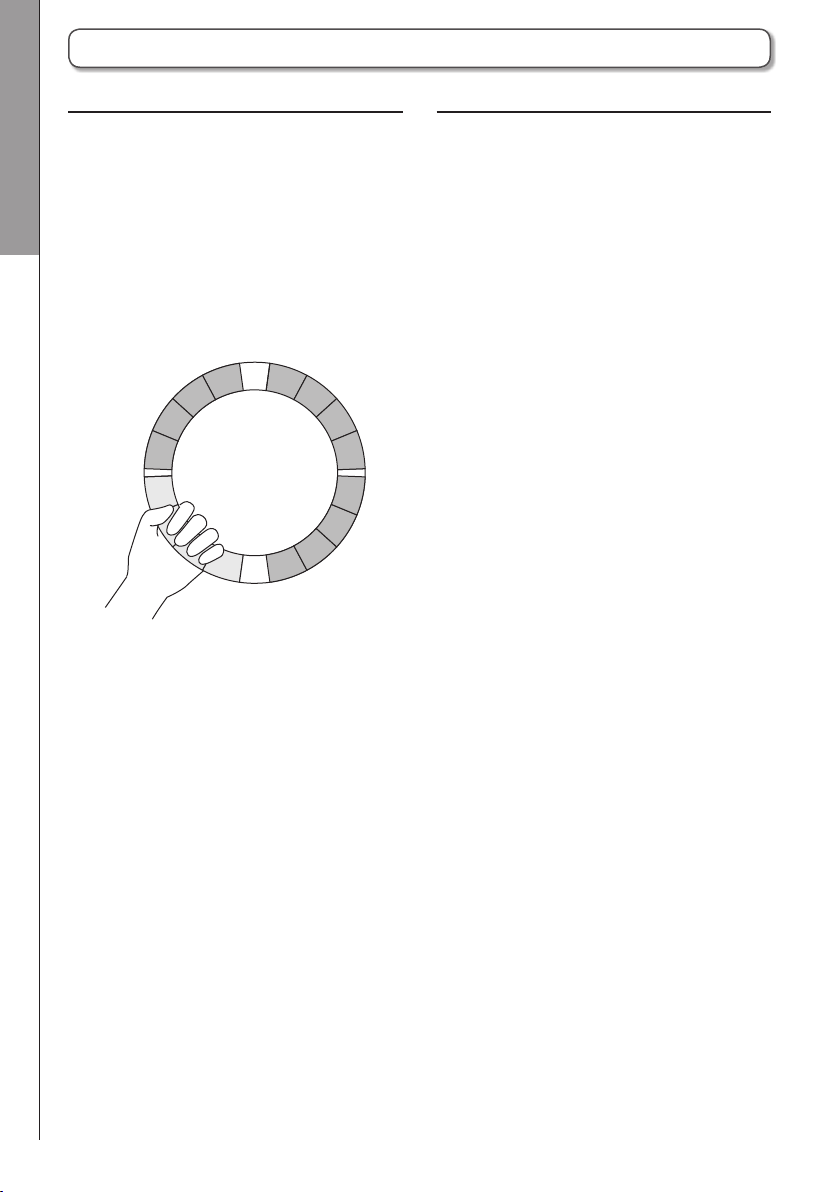
Überblick Überblick über den Ring Controller
Gribereich
Überblick über den Ring Controller (Fortsetzung)
Beschleunigungssensor
Sie können einen Gribereich denieren, der nicht
auf Berührung reagiert: So verhindern Sie, dass
Pads versehentlich ausgelöst werden, wenn Sie
den Ring Controller unabhängig von der Basisstation bedienen. Sie können die Größe des Gribereichs nach Belieben einstellen.
Weitere Informationen zu diesen Einstellungen
nden Sie im Abschnitt „Festlegen des Gribereichs“ (→ S. 98).
Dank des im Ring Controller integrierten
Beschleunigungssensors können Sie das Arpeggiator-Timing sowie Instrumente und Eekt-Parameter durch Neigen steuern.
Weitere Informationen nden Sie im Abschnitt
„Parameter mit dem Ring Controller steuern“
(→ S. 82).
16
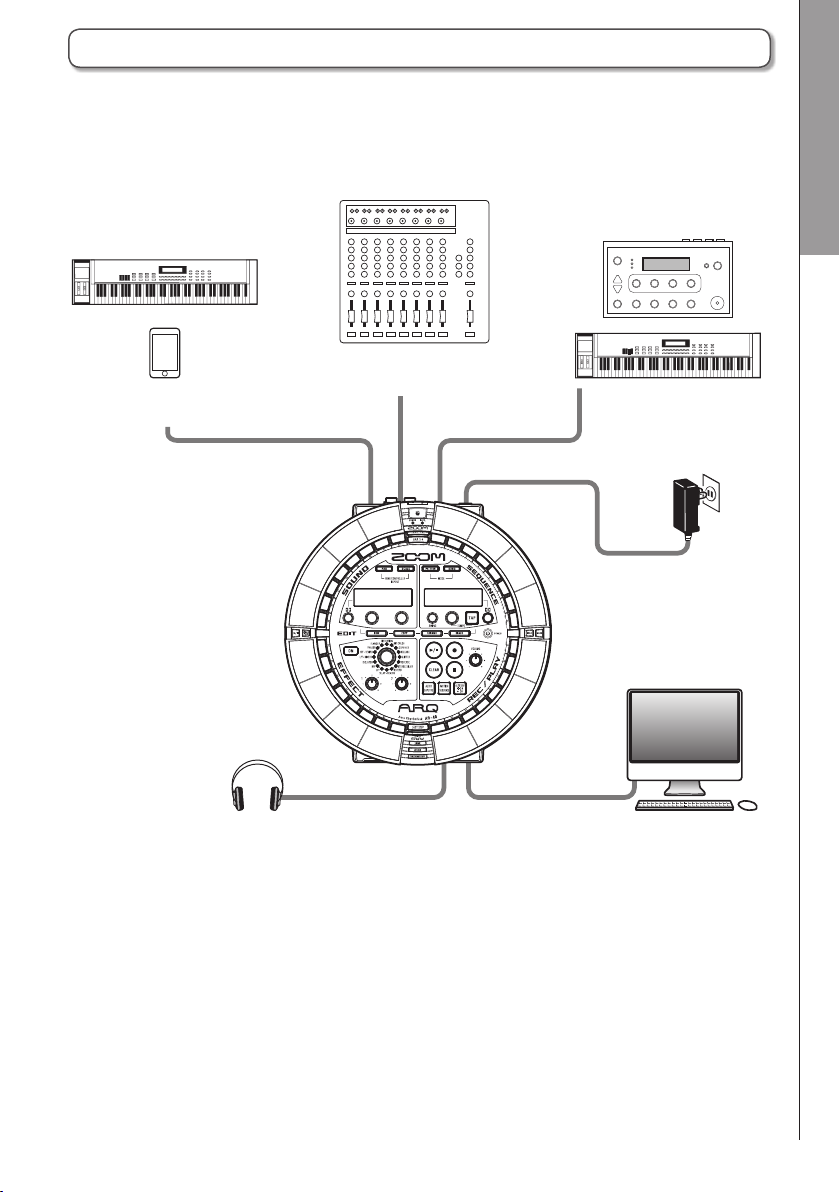
Anschluss anderer Geräte
Mixer, Audiosystem oder
Audio-Quelle für die
Aufnahme
AUDIO INPUT MIDI OUT
anderes Wiedergabegerät
OUTPUT
Überblick
Anschluss anderer Geräte
Klangerzeuger,
Synthesizer oder
anderes MIDI-Gerät
DC IN
Netzteil
Kopfhörer
A
Computer
(USB-Anschluss)
17
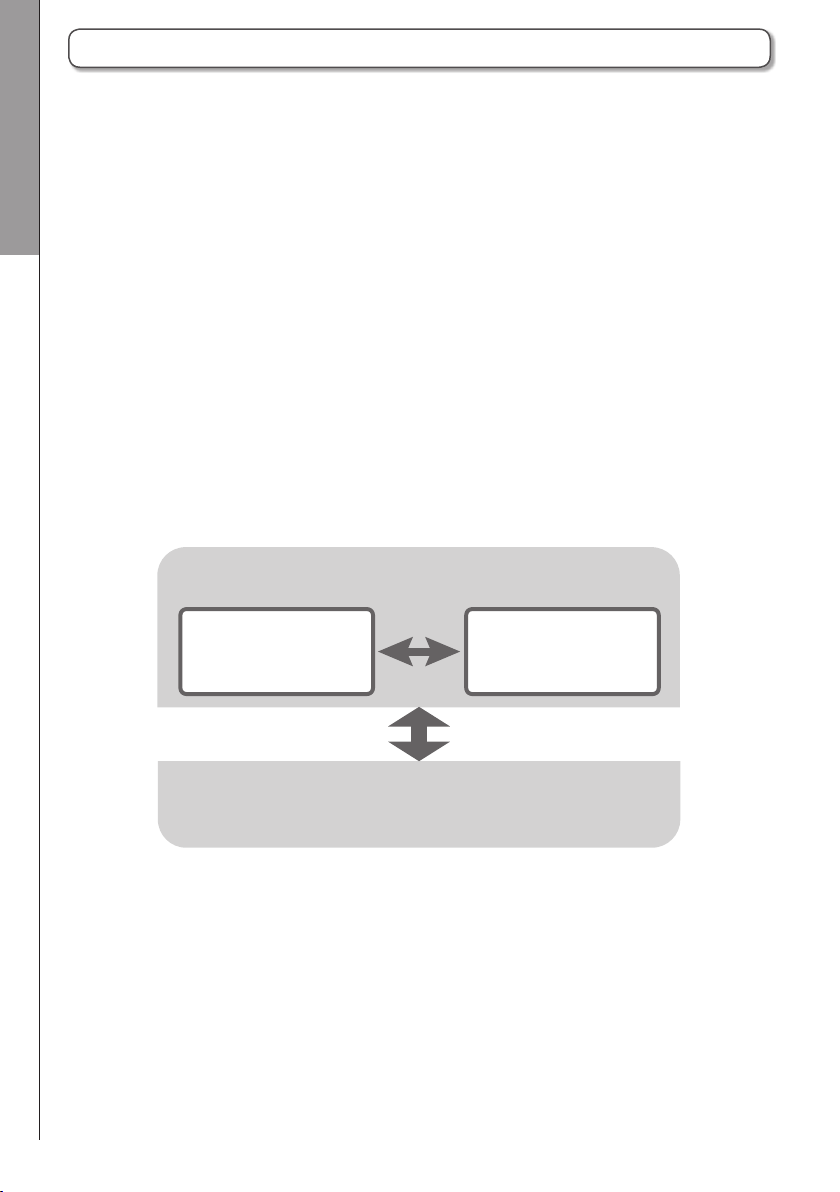
Umschalten der Modi
Überblick Umschalten der Modi
Mit dem A können Sie Pattern erzeugen
und mehrere Pattern zu einem Song verknüpfen.
Der A bietet zwei Hauptmodi zur Musik-Er-
stellung. Durch ein Umschalten zwischen diesen
Modi wechseln Sie zwischen der Anlage von Pattern und der Anlage von Songs.
Der Modus PATTERN dient zur Anlage von
Pattern.
Pattern lassen sich wahlweise in Echtzeit oder
schrittweise eingeben.
· Echtzeit-Eingabe: Nehmen Sie Pattern direkt
auf, indem Sie die Pads in Echtzeit spielen.
· Step-Eingabe: Nehmen Sie Instrumentensounds Schritt für Schritt auf, um Pattern zu
erstellen.
Erstellung und Aufnahme von Pattern
Der Modus SONG dient zur Anlage von Songs.
· Im SONG-Modus erstellen Sie Songs, indem
Sie Pattern in Echtzeit wiedergeben und verändern und das Ergebnis aufnehmen.
PATTERN-Modus
Echtzeit-Eingabe
Spielen in Echtzeit und
Aufnahme von Pattern
Kombination erstellter Pattern zu Songs
Step-Eingabe
Schrittweise Eingabe
zur Anlage von Pattern
SONG-Modus
18
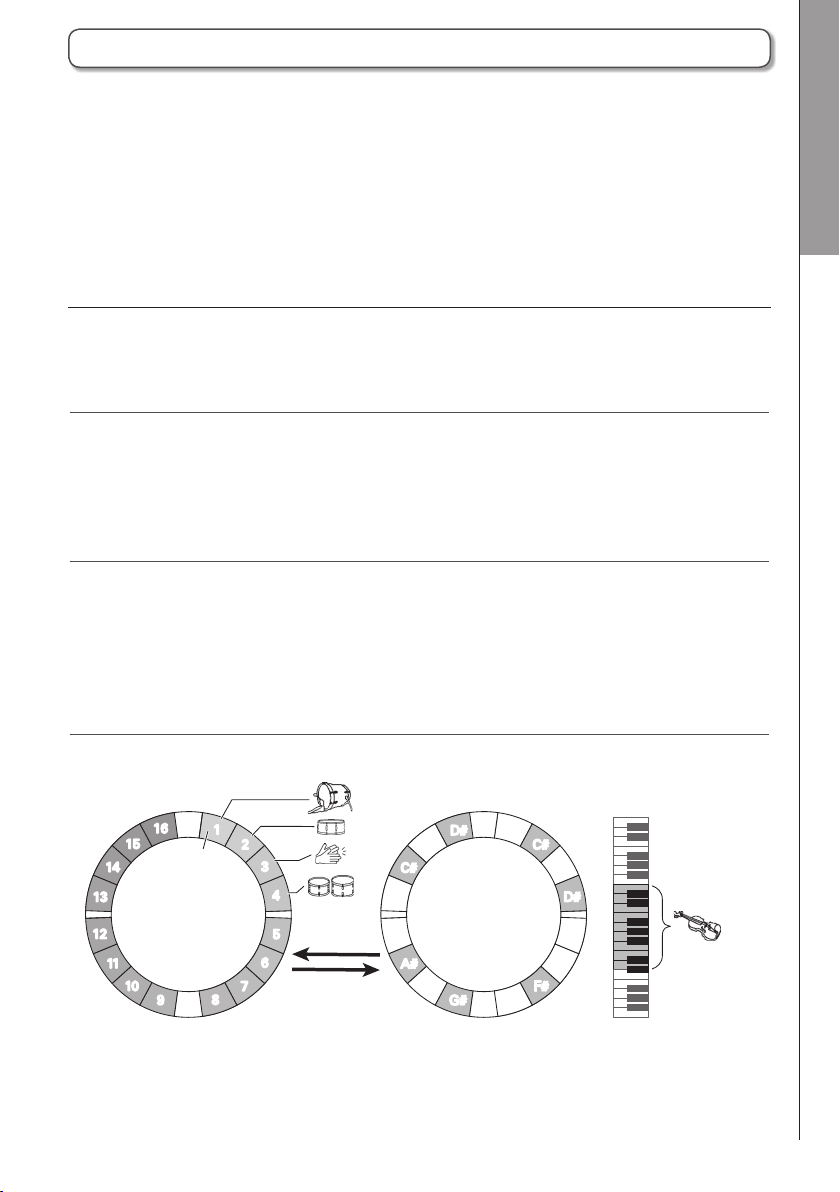
Überblick über das Instrument
Der A kann bis zu 16 Klangquellen in einem einzelnen Pattern nutzen. Jede Quelle wird als Instru-
ment bezeichnet und erzeugt den Klang entweder aus Wellenformdaten (z. B. bei Schlagzeugklängen),
aus einer WAV-Datei auf SD-Karte oder über den integrierten Synthesizer. Neben dem Grundklang
(Oszillator) bietet jedes Instrument verschiedene weitere Einstellungen. Dazu gehören Hüllkurven mit
Attack- und Sustain-Filtern sowie Filter, Eekte und die Pad-Farbe.
Die Instrumente sind von 1 bis 16 durchnummeriert. Im PATTERN-Modus können Sie den Sound und
die Sequenz für das über seine Nummer ausgewählte Instrument bearbeiten.
Überblick
Layout des Ring Controllers umschalten
Der Ring Controller des A bietet zwei unterschiedliche Layouts. Drücken Sie W und
X, um zwischen ihnen umzuschalten. In jedem Layout lassen sich gleichzeitig bis zu 16 Sounds
erzeugen.
Verschiedene Instrumente können den 16 Pads zugewiesen und gespielt
werden.
PAD-Layout
SCALE-Layout
PAD-Layout
15
14
13
Instrumente
12
11
10
Dieses Layout empehlt sich für das Spielen von Drum-Sets, allerdings können
auch andere Instrumente auf dieselbe Weise zugeordnet werden.
Wenn Sie im PAD-Layout ein Pad auslösen, wird die Note (Tonhöhe) C4
ausgegeben.
Spielen Sie ein Instrument über die Pads wie mit einer Klaviatur in einer Tonleiter.
Die Pads werden dann wie eine Klaviatur mit in einer Tonleiter angeordneten
Tasten gespielt. Über die LEDs des Ring Controllers werden weiße Tasten hell
und schwarze Tasten dunkel dargestellt. Unter anderem lassen sich auch Durund Moll-Tonleitern einstellen.
So lassen sich Instrumente in Tonleitern spielen, aber auch Snares und andere
Percussion-Instrumente.
SCALE-Layout
16
Gewähltes
Instrument
9
1
2
3
4
D
C#
C
D#
C
C#
Noten
5
W
6
7
8
X
Layout
umschalten
B
A#
A
G#
F#
G
C1
D
C2
D#
E
C3
F
Gewähltes
Instrument
Überblick über das Instrument
19
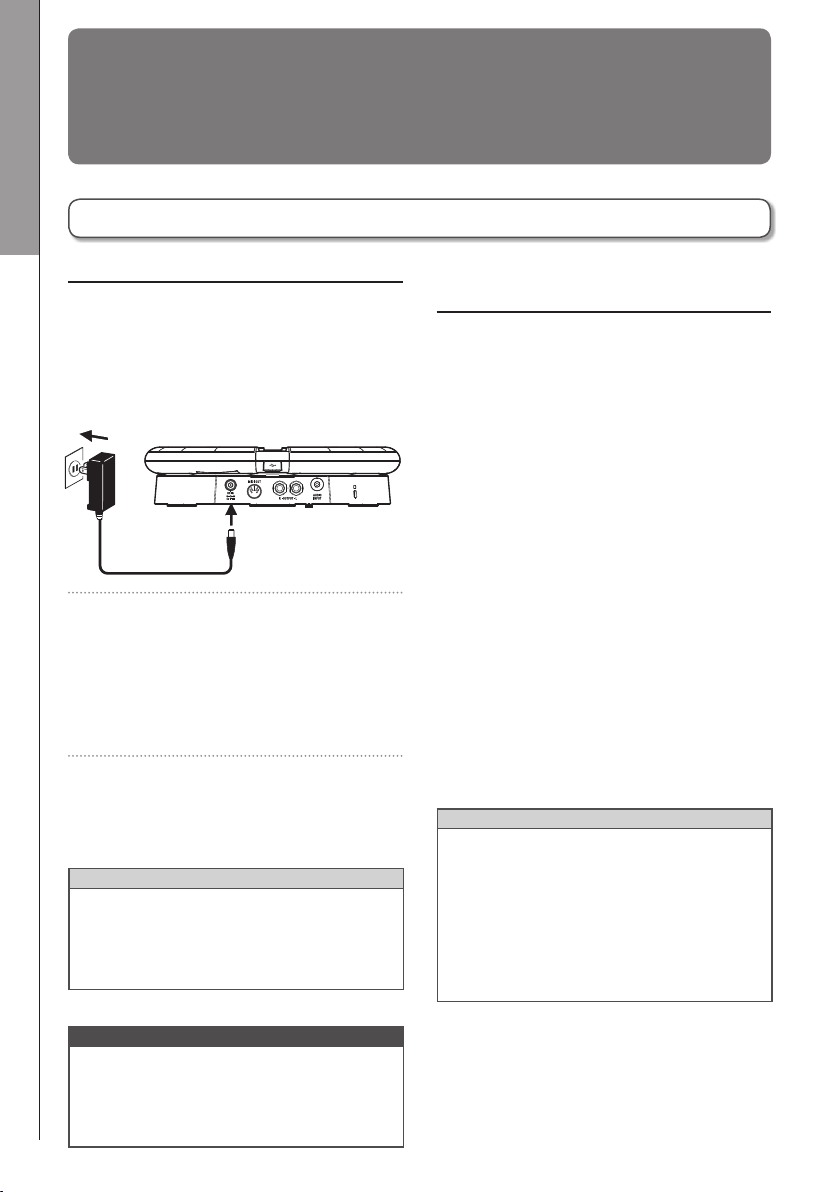
Vorbereitungen Ein- und Ausschalten
Vorbereitungen
Ein- und Ausschalten
Stromversorgung der Basisstation
1. Schließen Sie das Gleichstrom-
netzteil aus dem Lieferumfang an
der Basisstation an.
2. Drücken und halten Sie p auf
der Basisstation.
Im Display der Basisstation wird die Software-Version eingeblendet.
3. Zum Ausschalten drücken und
halten Sie
HINWEIS
Wenn Sie die Basisstation ein-/ausschalten,
während der Ring Controller über USB mit der
Basisstation verbunden ist, wird gleichzeitig
auch der Ring Controller ein-/ausgeschaltet.
p erneut.
Stromversorgung des Ring
Controllers
■
Anschluss über USB
Wenn der Ring Controller über USB mit der
Basisstation oder einem Computer verbunden
ist, wird er automatisch eingeschaltet und über
den USB-Bus mit Strom versorgt.
Wenn der Ring Controller über den USB-Port mit
Strom versorgt wird, leuchtet die POWER LED
rot und W ist ohne Funktion.
■
Betrieb mit BTA-1 Modulen über
Bluetooth LE
Sofern in der Basisstation und dem Ring Controller die (optional erhältlichen) BTA-1 Module installiert und diese über Bluetooth LE miteinander
gekoppelt wurden, wird der Ring Controller über
AA-Batterien mit Strom versorgt.
In diesem Fall leuchtet die BATT LED des Ring
Controllers und W ist aktiv.
HINWEIS
• Drücken Sie W, um im SOUND-Display
die verbleibende Batteriekapazität des Ring
Controllers einzublenden.
• Sofern der Ring Controller über ein USB-Kabel angeschlossen ist, wird er auch dann
über den USB-Port mit Strom versorgt, wenn
ein BTA-1 Modul installiert wurde.
ANMERKUNG
Betreiben Sie den
Gleichstromnetzteil, wenn er über USB mit
einem Computer oder anderen Gerät verbunden ist.
A auch dann über das
20
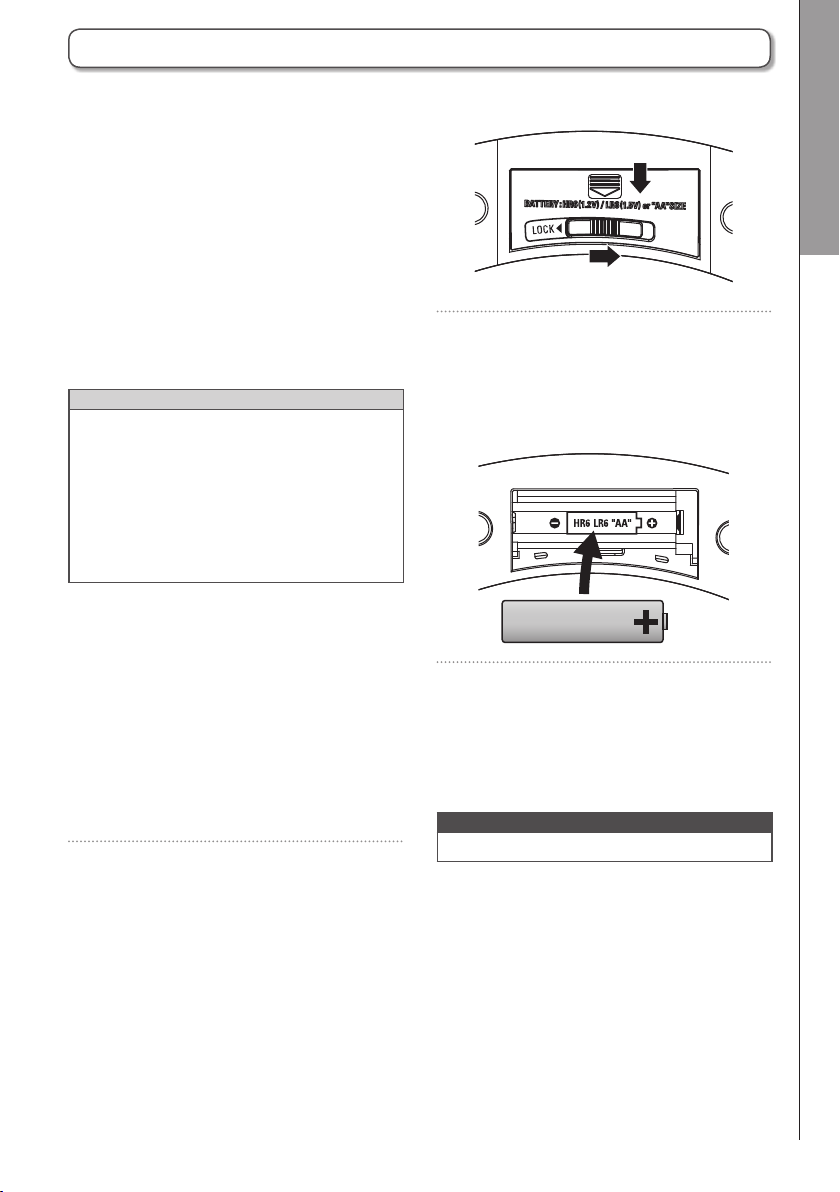
Ein- und Ausschalten (Fortsetzung)
■
Ring Controller einschalten
1. Halten Sie W mindestens 2
Sekunden lang gedrückt.
Der Ring Controller wird eingeschaltet.
Vorbereitungen
Unterseite Ring Controller
Entfernen
■
Ring Controller ausschalten
1. Halten Sie W mindestens 2
Sekunden lang gedrückt.
HINWEIS
• Wenn Sie den Ring Controller ausschalten,
während er über Bluetooth LE mit der Basisstation verbunden ist, wird gleichzeitig auch
die Basisstation ausgeschaltet.
• Beim Betrieb mit AA-Batterien blinkt die
BATT LED, sobald die Batteriekapazität weniger als 10% beträgt.
■
Wechseln der Batterien des Ring
Controllers
Der Ring Controller kann über zwei AA-Batterien
mit Strom versorgt werden.
1. Schalten Sie den Ring Controller
aus.
2. Entriegeln und entfernen Sie die
Entsperren
3. Setzen Sie die Batterien ein.
Achten Sie auf eine korrekte Ausrichtung
der Batterien.
4. Bringen Sie die Batteriefachabde-
ckungen wieder an und verriegeln
Sie sie.
ANMERKUNG
Ersetzen Sie immer beide Batterien gleichzeitig.
Ein- und Ausschalten
Batteriefachabdeckungen.
Am Ring Controller benden sich zwei
separate Batteriefachabdeckungen.
21
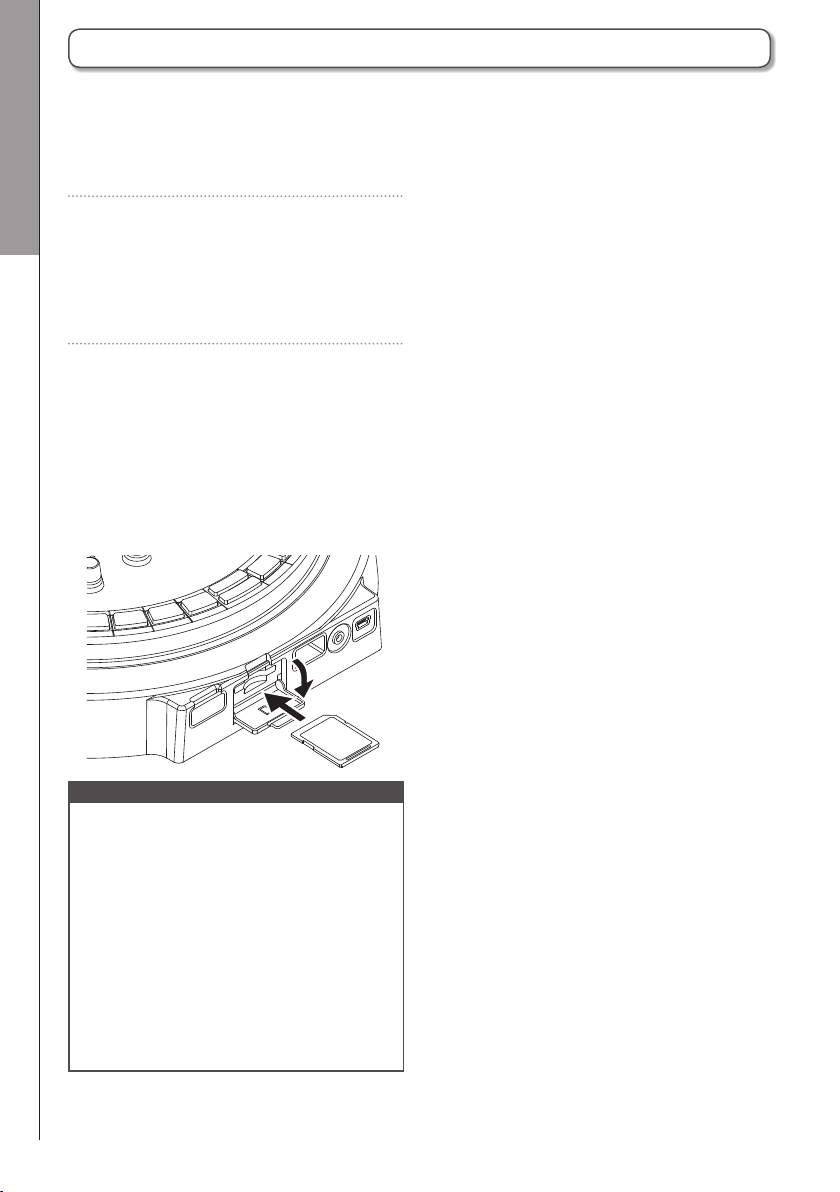
Vorbereitungen Einsetzen von SD-Karten
Einsetzen von SD-Karten
■
Einsetzen und Auswerfen von SDKarten
1. Schalten Sie das Gerät aus.
2. Önen Sie die Abdeckung
des SD-Karten-Slots an der
Basisstation.
3. Setzen Sie die SD-Karte ein.
Auswerfen einer SD-Karte:
Um die Karte auszuwerfen, drücken Sie
sie weiter in den Slot hinein und ziehen
sie dann heraus.
ANMERKUNG
• Sofern keine SD-Karte im A eingesetzt
ist, können aufgenommene Daten nicht
gespeichert und neu erstellte Pattern und
Songs nicht gesichert werden.
• Achten Sie beim Einsetzen von SD-Karten auf
eine korrekte Ausrichtung (siehe Abbildung).
• Bevor Sie neu gekaufte, mit einem Computer
formatierte SD-Karten verwenden können,
müssen Sie diese im A formatieren.
• Anleitung zur Formatierung von SD-Karten
(→ S. 91)
22
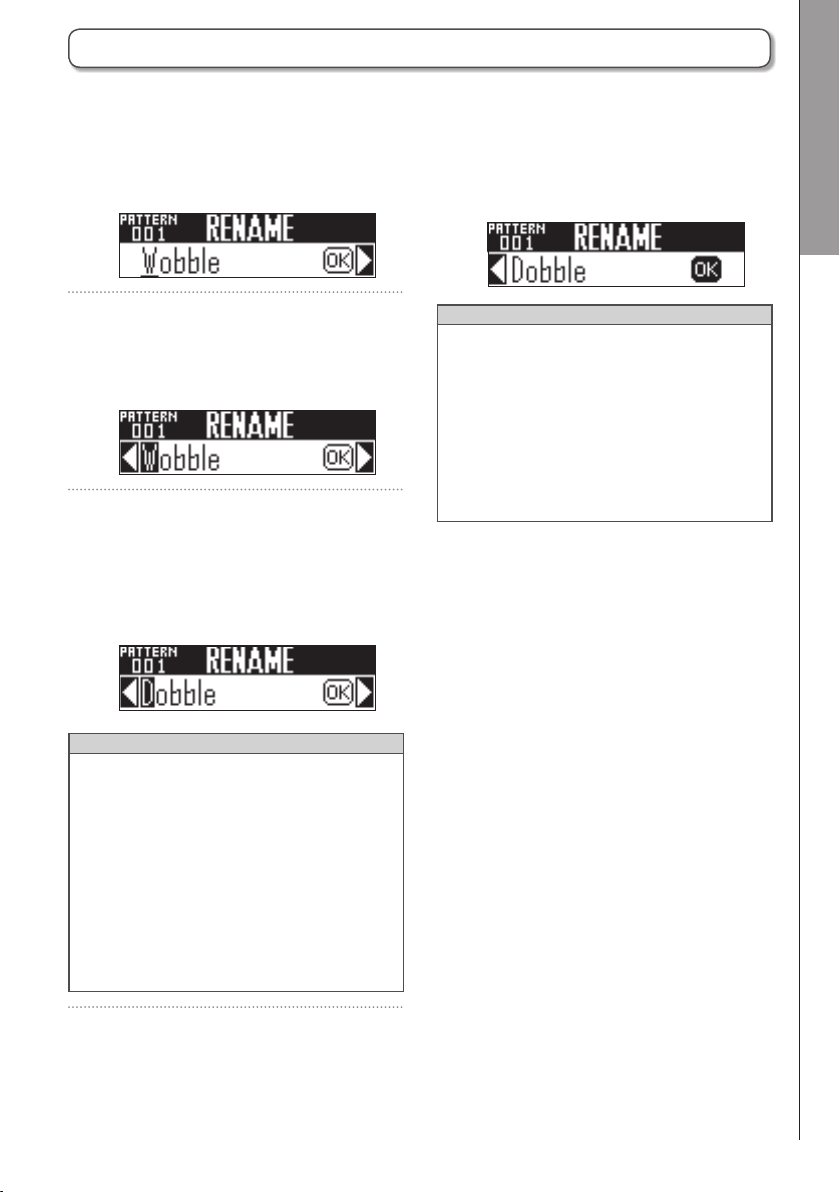
Verwendung des Zeicheneingabe-Screens
■
Ändern von Zeichen
1. Bedienen Sie H, um das zu
ändernde Zeichen auszuwählen.
2. Drücken Sie h, um das gewählte
Zeichen zu ändern.
4. Um die Editierung zu beenden,
wählen Sie mit
cken
h.
HINWEIS
• Folgende Zeichen können benutzt werden.
(Leerzeichen) ! # & ' ( ) + , - 0 1 2 3 4 5 6 7 8
9 ; = @ A B C D E F G H I J K L M N O P Q
R S T U V W X Y Z [ ] ^ _ ` a b c d e f g h i j k
l m n o p q r s t u v w x y z { } ~
• Je nach dem, was für ein Objekt Sie benennen, sind möglicherweise nicht alle Zeichen
zulässig.
3. Bedienen Sie H, um das Zeichen
Vorbereitungen
H OK und drü-
Verwendung des Zeicheneingabe-Screens
zu ändern, und drücken Sie
Bestätigung.
HINWEIS
Wählen Sie „INS“, um ein Leerzeichen an der
Position einzugeben und das bisherige sowie
alle folgenden Zeichen um eins nach rechts
zu verschieben. Wenn bereits 16 Zeichen
vergeben wurden, steht die Funktion nicht zur
Verfügung.
Wählen Sie „DEL“, um das aktive Zeichen zu
löschen und alle folgenden Zeichen um eins
nach links zu verschieben.
h zur
23
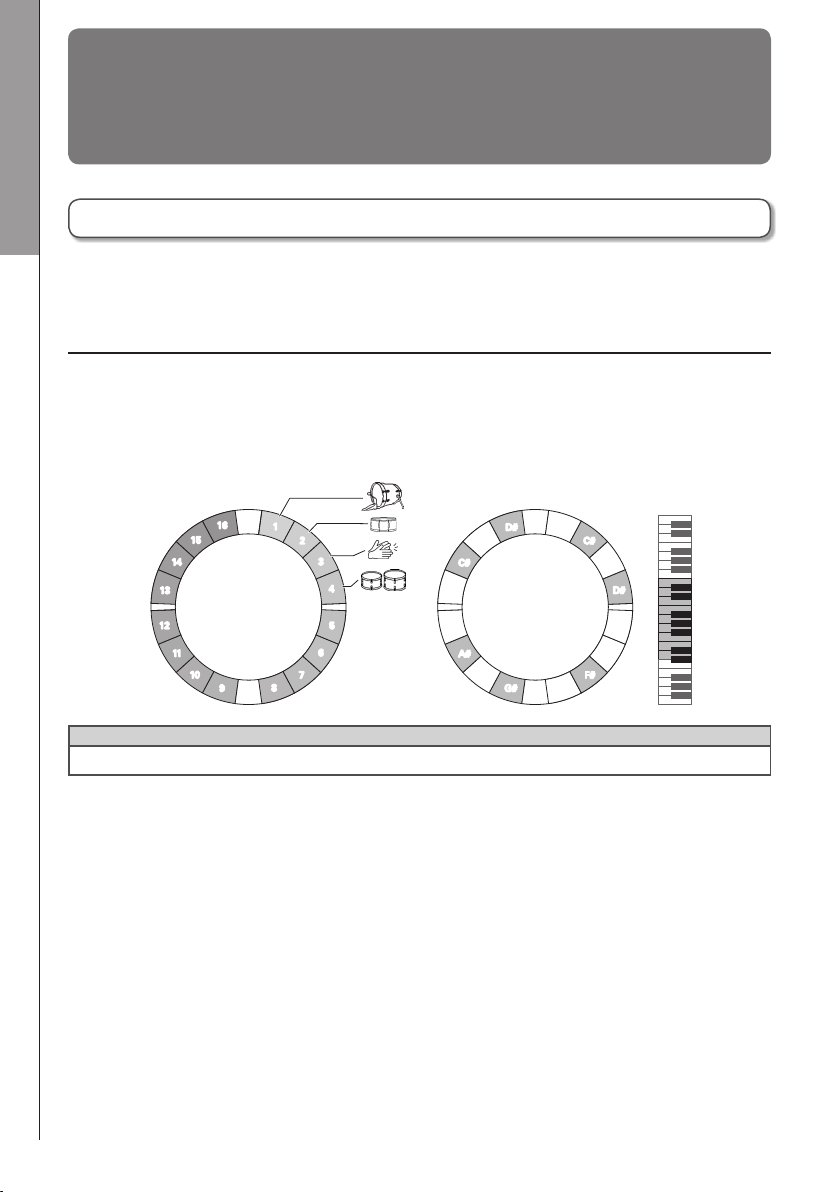
PATTERN-Modus Übersicht PATTERN-Modus
PATTERN-Modus
Übersicht PATTERN-Modus
Der Modus PATTERN dient zur Anlage von Pattern.
Sie können Pattern wahlweise in Echtzeit oder schrittweise eingeben.
Echtzeiteingabe
Sie können Pads nach Belieben spielen. Zudem können Sie Ihr Spiel aufnehmen und Pattern daraus
erzeugen.
Bei dieser Eingabe-Methode entspricht jedes Pad am Ring Controller einem einzelnen Instrument
(PAD-Layout) bzw. einer Note (SCALE-Layout). (→ S. 19)
PAD-Layout SCALE-Layout
16
15
14
13
12
11
10
1
2
3
4
5
6
7
8
9
D
C#
C
B
A#
A
C
D#
G#
C#
D
D#
E
F
F#
G
HINWEIS
Im PAD-Layout wird die Note (Tonhöhe) C4 ausgegeben, wenn Sie ein Pad auslösen.
C1
C2
C3
24
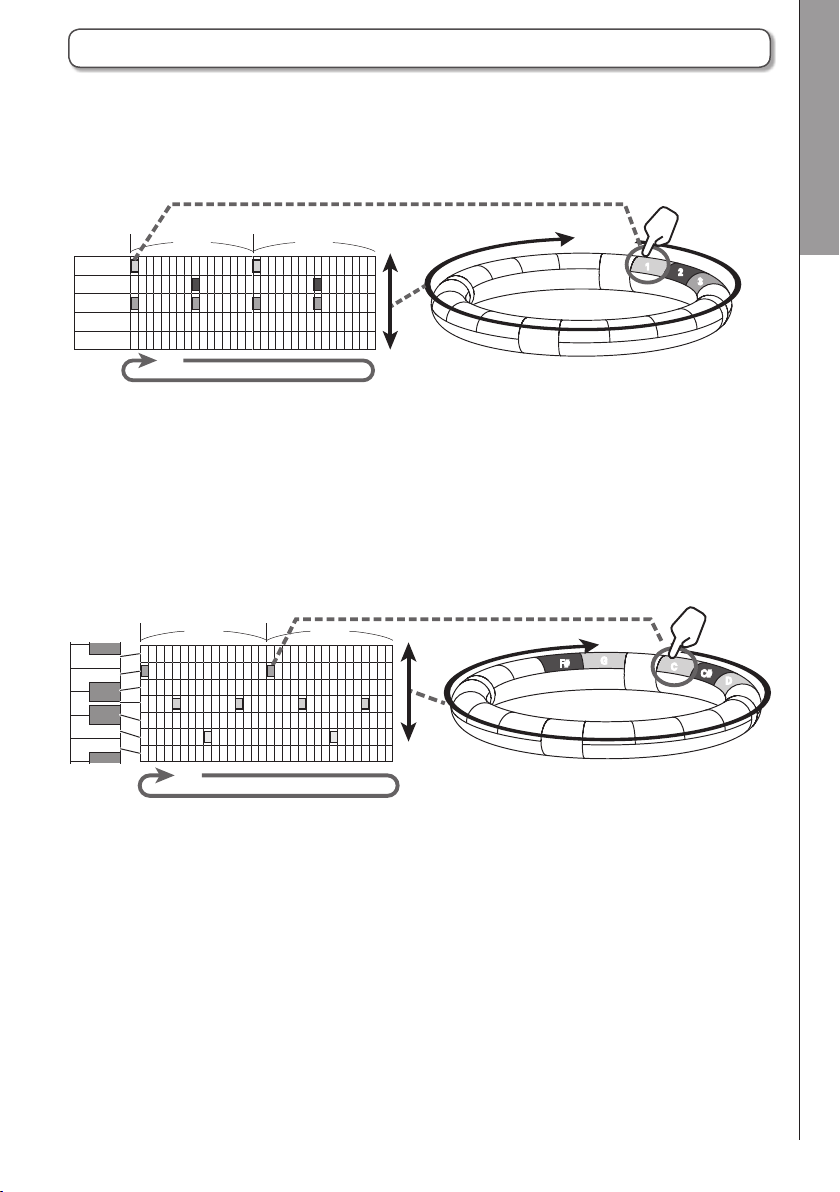
Übersicht PATTERN-Modus (Fortsetzung)
Erstellen von Pattern im PAD-Layout
Nachdem Sie die Echtzeiteingabe gestartet haben, tippen Sie die Instrumenten-Pads an, die Sie spielen
möchten.
Das Pattern wird als Loop wiedergegeben und Sie können beliebig viele Overdubs aufnehmen.
PATTERN-Modus
Instrumente
1
2
3
…
Instrument 1
Instrument 2
Instrument 3
…
Takt 1 Takt 2
16
15
Instrument 16
Echtzeit-Eingabe (Loop-Wiedergabe)
Erstellen von Pattern im SCALE-Layout
Nach der Auswahl eines Instruments starten Sie die Echtzeiteingabe und tippen Pads an, um ihre Noten
einzugeben.
Die Schleifenwiedergabe des Pattern wird gestartet. In der Polyphony-Einstellung können Sie sogar
Akkorde eingeben.
Das SCALE-Layout lässt sich für jedes der Instrumente 1-16 aktivieren.
Takt 1 Takt 2
B
C
C#
D
D#
E
F
…
G
F#
Noten
C
C#
D
…
Echtzeit-Eingabe (Loop-Wiedergabe)
Übersicht PATTERN-Modus
25
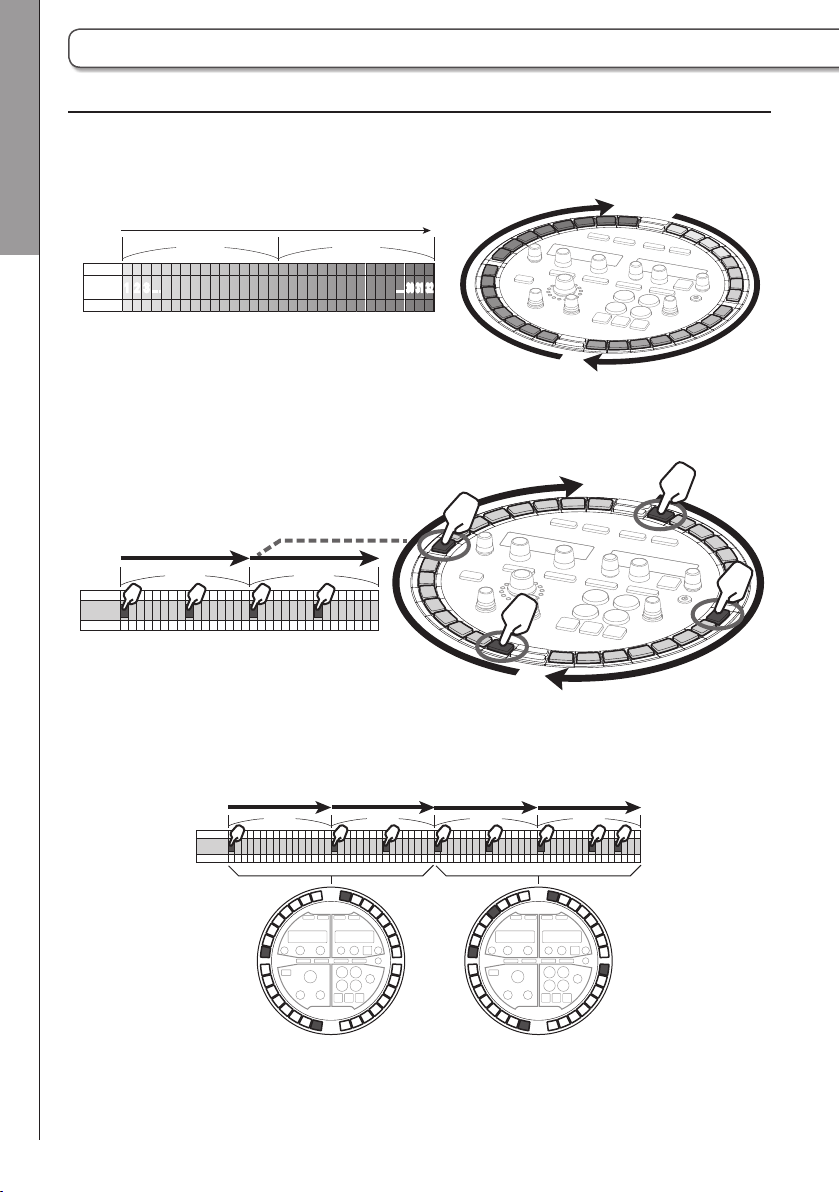
Takt 1
PATTERN-Modus Übersicht PATTERN-Modus
Übersicht PATTERN-Modus (Fortsetzung)
Step-Eingabe
Mit der STEP-Eingabe können Sie Pattern schrittweise erstellen.
Bei dieser Eingabemethode entspricht jede 0 Step-Taste an der Basisstation einem Schritt.
31
32
30
29
…
Instrument
1 2 3 …
……
Step
Takt 1 Takt 2
…
30 31 32
Da die Basisstation in 32 Steps unterteilt ist, können Sie zwei Takte (bei einer Schrittgröße von mindestens 1/16-tel) auf einmal eingeben.
Takt 2
Takt 2
Step
1
2
3
4
…
…
Instrument
…
Takt 1 Takt 2
Takt 1
Bei Pattern von mehr als zwei Takten Länge wechselt die Anzeige der Basisstation alle zwei Takte
(sofern die kleinste Schrittgröße 1/16-tel beträgt).
…
Instrument
…
Takt 1 Takt 2
Takt 3 Takt 4
Drücken Sie ein Pad am Ring Controller, um die Sequenz für dieses Instrument über die 0 Step-Tas-
ten darzustellen.
26
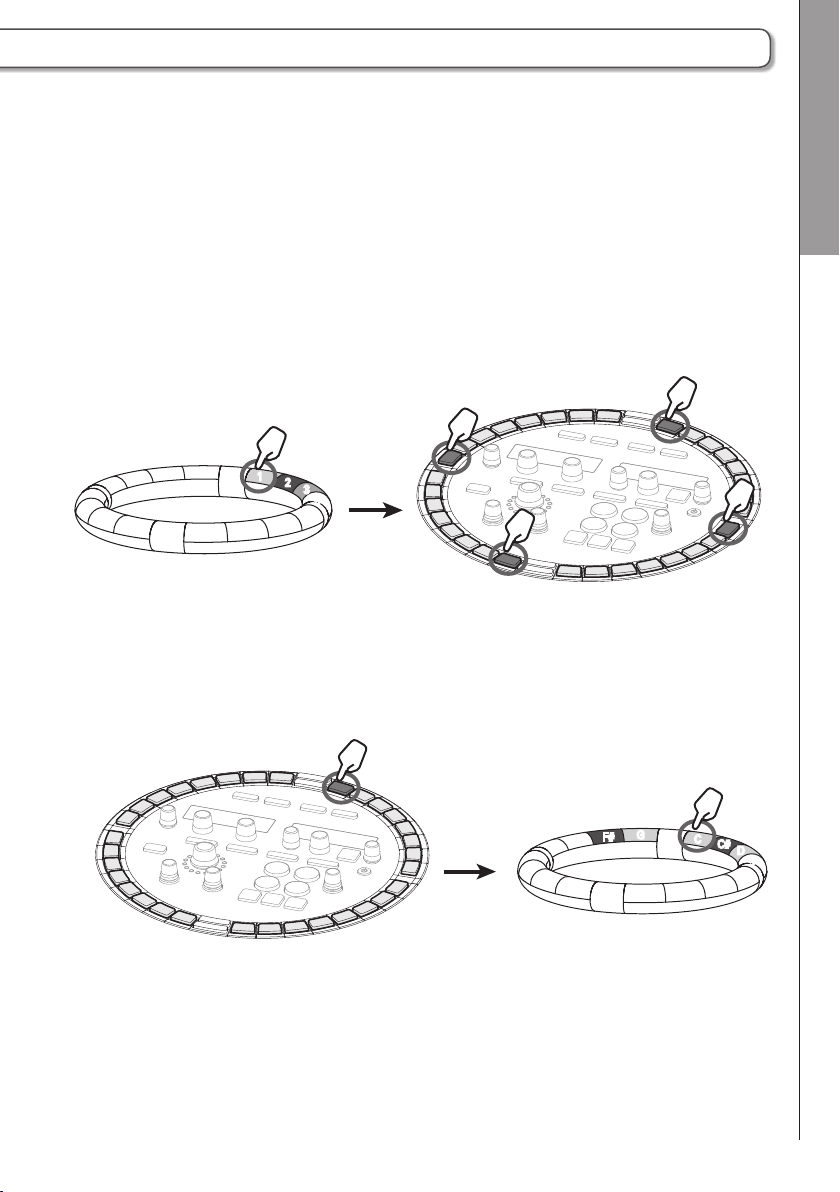
Drücken Sie eine 0, um die Pads auf dem Ring Controller für die in diesem Schritt aufgenommenen
Instrumente hell zu beleuchten und um diese Sounds zu spielen.
Drücken Sie eine 0 während der Wiedergabe, um die Sequenz ab dieser Position wiederzugeben.
Erstellen von Pattern im PAD-Layout
Die Ring-Controller-Pads entsprechen verschiedenen Instrumenten. Halten Sie ein Pad eines Instru-
ments gedrückt und drücken Sie die 0 Tasten an der Basisstation, um die Sequenz für dieses
Instrument einzugeben.
Mit dieser Methode können Sie schnell zwischen mehreren Instrumenten wechseln und diese eingeben.
16
15
1
2
3
…
Halten Sie ein Pad für ein Instrument… …und geben Sie seine Steps ein
Erstellen von Pattern im SCALE-Layout
Die Pads am Ring Controller entsprechen den Noten in einer Tonleiter. Halten Sie 0 für den gewünsch-
ten Schritt und geben Sie Noten ein, indem Sie die Pads antippen.
Mit dieser Methode können Sie ganz einfach Akkorde eingeben.
PATTERN-Modus
Übersicht PATTERN-Modus
Drücken und halten
27
G
F#
…
C
C#
D
…
...geben Sie die Tonhöhe einWährend Sie die Taste für den gewünschten Step halten…
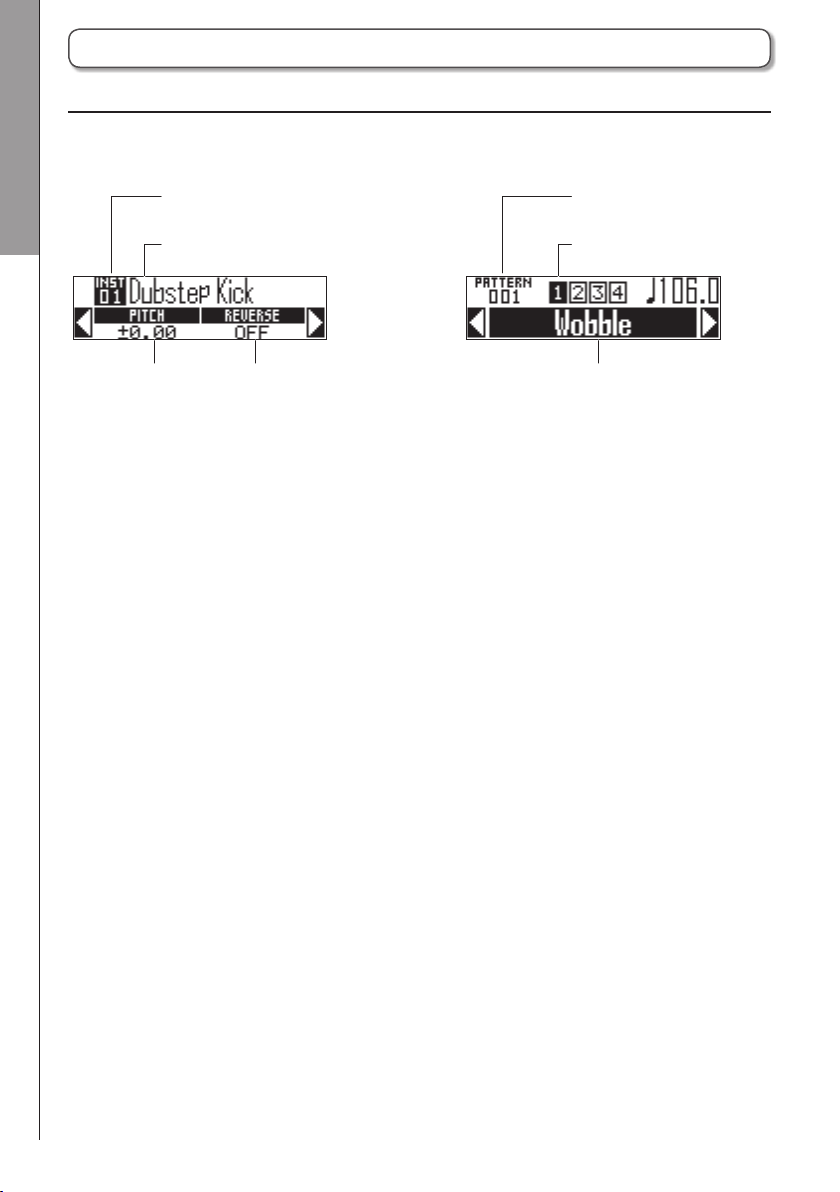
PATTERN-Modus Übersicht PATTERN-Modus
Übersicht PATTERN-Modus (Fortsetzung)
Screen-Übersicht
SOUND-Display SEQUENCE-Display
Nummer des aktuell
gewählten Instruments
Name des aktuell
gewählten Instruments
Parameter 1
Pattern-Nummer
Aktuell wiedergegebener
Takt
Parameter 2 Pattern-Name
28
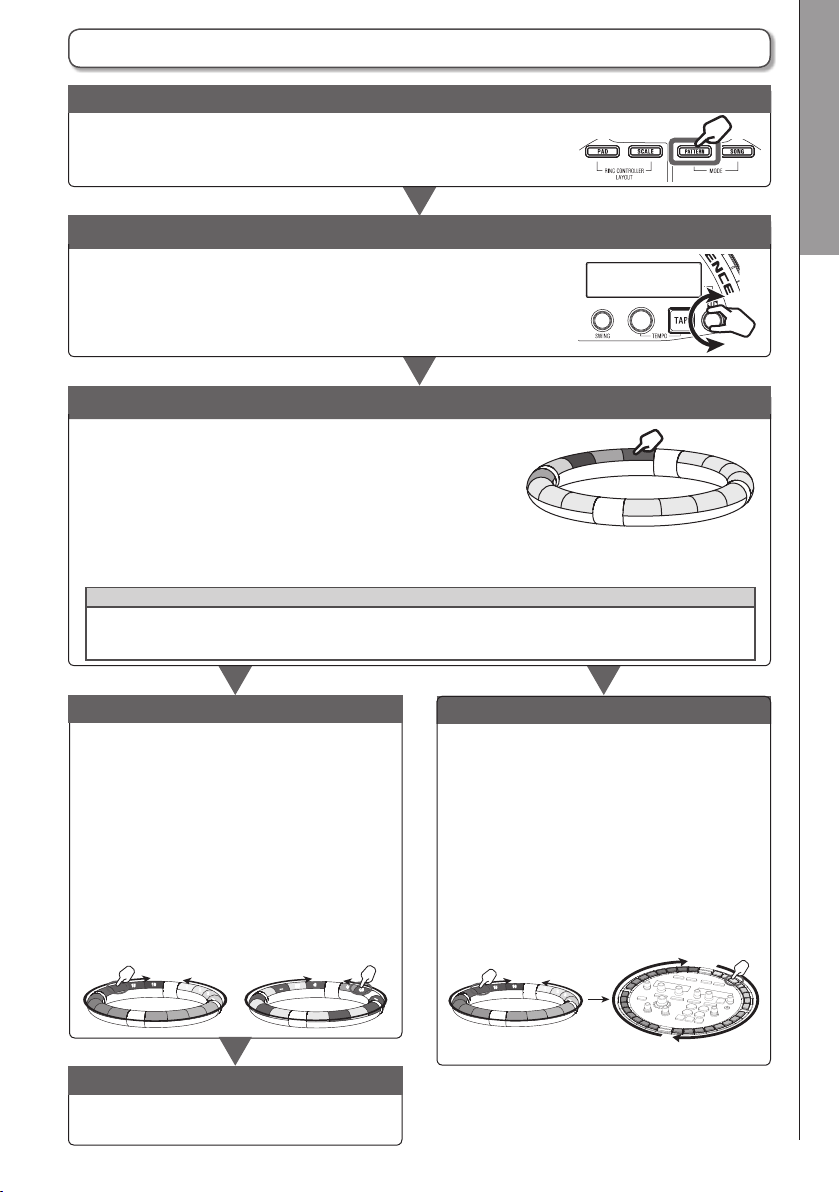
Überblick über die Bedienung
PATTERN-Modus aktivieren
Drücken Sie Y, um zum PATTERN-Modus zu wechseln.
Pattern-Auswahl
PATTERN-Modus
Bedienen Sie H im SEQUENCE-Bereich, um die Pattern-
Nummer auszuwählen.
Instrumente vorhören
Tippen Sie am Ring Controller auf die Pads, um die zugewiesenen Instrumente vorzuhören.
Sobald ein Pad ausgelöst wird, leuchtet es weiß und das Instrument ist „ausgewählt“. Der Name und die Parameter des
Instruments werden im SOUND-Display eingeblendet.
Drücken Sie
HINWEIS
Halten Sie
zuwählen, ohne seinen Klang auszugeben.
1 Echtzeiteingabe starten
Drücken Sie R, um die Aufnahmebereit-
schaft zu aktivieren, und starten Sie dann
mit P die Echtzeiteingabe.
Tippen Sie im PAD-Layout die Instrumenten-Pads synchron zur Schleifenwiedergabe des Pattern an.
Tippen Sie im SCALE-Layout die Noten-Pads synchron zur Schleifenwiedergabe des Pattern an.
X, um das SCALE-Layout für den Ring Controller auszuwählen.
Y gedrückt, während Sie ein Pad anspielen, um das zugehörige Instrument aus-
2 Step-Eingabe starten
Halten Sie ein Pad des gewünschten
Instruments gedrückt und drücken Sie die
entsprechenden 0 Tasten, um die Se-
quenz für das Instrument zu bearbeiten.
Darüber hinaus können Sie auch eine
Taste gedrückt halten und dann Pads
auslösen, um an dieser Step-Position
Instrumente (im PAD-Layout) bzw. Noten
(im SCALE-Layout) einzugeben.
Instrumente
16
15
1
Noten
G
F#
2
3
…
…
C
C#
D
…
Instrumente
15
Überblick über die Bedienung
0
Steps
31
32
30
29
…
1
16
1
2
3
…
2
3
…
4
Echtzeiteingabe beenden
Drücken Sie S, um die Echtzeiteingabe
zu beenden.
29
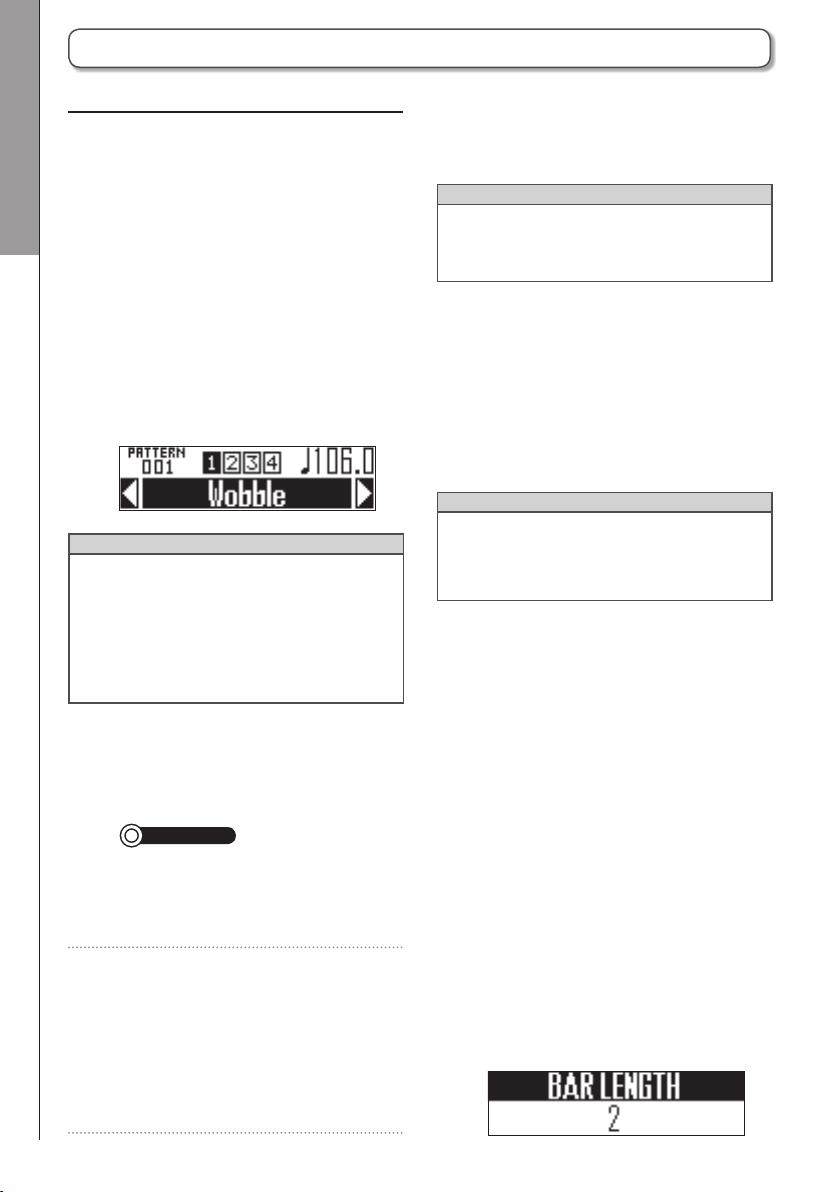
PATTERN-Modus Überblick über die Bedienung
Überblick über die Bedienung (Fortsetzung)
Vorbereitungen
■
Modus aktivieren
1. Drücken Sie Y.
■
Pattern-Auswahl
Wählen Sie ein Pattern für die Eingabe aus.
1. Bedienen Sie
Bereich, um das Pattern aus zu wählen.
Der Name des gewählten Pattern wird im
SEQUENCE-Display angezeigt.
HINWEIS
• Sofern bereits ein Pattern wiedergegeben wird,
wird nach Ende der Wiedergabe des aktuellen
auf das neue Pattern umgeschaltet. Bis zum
Umschalten blinkt der Name des Pattern.
• Drücken Sie y, um ein neues, leeres
Pattern zu erstellen. (→ S. 47)
■
Instrument auswählen
Wählen Sie über die Ring-Controller-Pads Instrumente aus.
1.
CONTROLLER
Pad des Instruments, das Sie ein-
geben möchten.
2. Drücken Sie
und bedienen Sie
Sound-Parameter für das Instru-
H
im SEQUENCE-
Tippen Sie auf das
h
im SOUND-Bereich
H
, um den
3. Bedienen Sie ! und ", um
Sound-Parameter einzustellen.
HINWEIS
• Sounds bearbeiten (→ S. 48)
• In einem Pattern können bis zu 16 Instru-
mente genutzt werden.
■
Einstellen des Tempos
1. Bedienen Sie
Das Tempo kann im Bereich zwischen
40.0 und 250.0 BPM in Schritten von 0.1
BPM eingestellt werden.
HINWEIS
Alternativ stellen Sie das Tempo ein, indem
Sie im gewünschten Tempo wiederholt
drücken (Viertelnoten).
■
Einstellen der Pattern-Länge
Sie können die Pattern-Länge auf einen Wert zwischen 1 und 4 Takten einstellen.
Wenn Sie ein Pattern verlängern, können Sie auch
die bereits eingegebene Sequenz in den verlängerten
Teil kopieren. Wenn Sie ein Pattern verkürzen, wird
die bereits eingegebene Sequenz nicht gelöscht.
T
.
a
1. Halten Sie F und drücken Sie
0-9 (LEN:1) – 0-12 (LEN:4).
Die Länge in Takten wird auf den mit der
0 gewählten Wert eingestellt.
Drücken Sie
1 Takt einzustellen. Drücken Sie 0-12
(LEN:4), um sie auf 4 Takte einzustellen.
0-9 (LEN:1), um sie auf
ment zur Bearbeitung auszuwählen.
30
